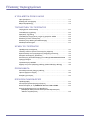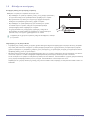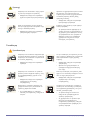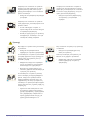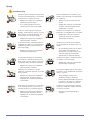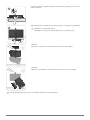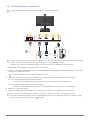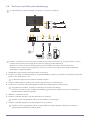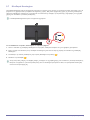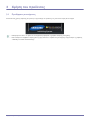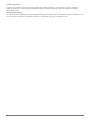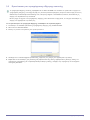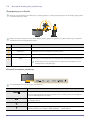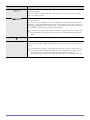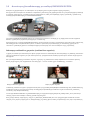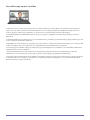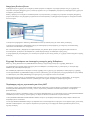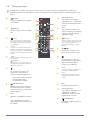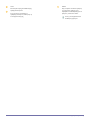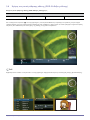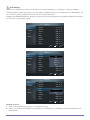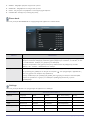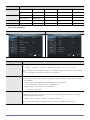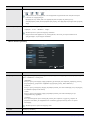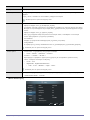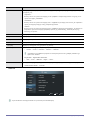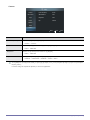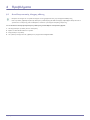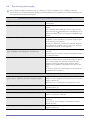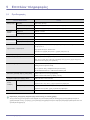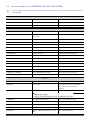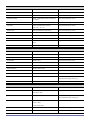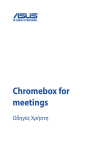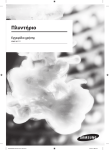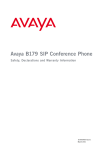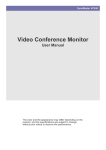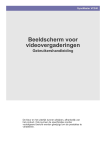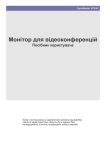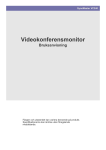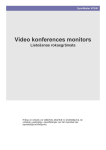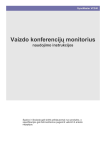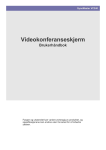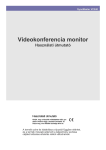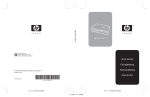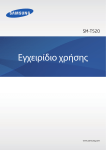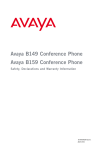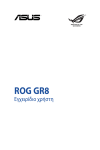Download Samsung VC240 Εγχειρίδιο χρήσης
Transcript
SyncMaster VC240 Οθόνη βιντεοδιάσκεψης Εγχειρίδιο χρήσης Το χρώμα και η εμφάνιση ενδέχεται να διαφέρουν, ανάλογα με το προϊόν και οι προδιαγραφές ενδέχεται να τροποποιηθούν χωρίς προειδοποίηση, για τη βελτίωση της απόδοσης. Πίνακας περιεχομένων ΚΎΡΙΑ ΜΈΤΡΑ ΠΡΟΦΎΛΑΞΗΣ Πριν ξεκινήσετε . . . . . . . . . . . . . . . . . . . . . . . . . . . . . . . . . . . . . . . . . . . . 1-1 Φύλαξη και συντήρηση . . . . . . . . . . . . . . . . . . . . . . . . . . . . . . . . . . . . . 1-2 Μέτρα προφύλαξης . . . . . . . . . . . . . . . . . . . . . . . . . . . . . . . . . . . . . . . . 1-3 ΤΟΠΟΘΈΤΗΣΗ ΤΟΥ ΠΡΟΪΌΝΤΟΣ Περιεχόμενα συσκευασίας . . . . . . . . . . . . . . . . . . . . . . . . . . . . . . . . . . 2-1 Τοποθέτηση της βάσης . . . . . . . . . . . . . . . . . . . . . . . . . . . . . . . . . . . . . 2-2 Αφαίρεση της βάσης . . . . . . . . . . . . . . . . . . . . . . . . . . . . . . . . . . . . . . . 2-3 Τοποθέτηση στηρίγματος τοίχου ή γραφείου VESA . . . . . . . . . . . . . 2-4 Σύνδεση με έναν υπολογιστή . . . . . . . . . . . . . . . . . . . . . . . . . . . . . . . . 2-5 Σύνδεση στην Οθόνη βιντεοδιάσκεψης . . . . . . . . . . . . . . . . . . . . . . . . 2-6 Κλειδαριά Kensington . . . . . . . . . . . . . . . . . . . . . . . . . . . . . . . . . . . . . . 2-7 ΧΡΉΣΗ ΤΟΥ ΠΡΟΪΌΝΤΟΣ Προθέρμανη συστήματος . . . . . . . . . . . . . . . . . . . . . . . . . . . . . . . . . . . 3-1 Πίνακας τυπικών τρόπων λειτουργίας σήματος . . . . . . . . . . . . . . . . . 3-2 Εγκατάσταση του προγράμματος οδήγησης συσκευής . . . . . . . . . . 3-3 Κουμπιά λειτουργίας προϊόντος . . . . . . . . . . . . . . . . . . . . . . . . . . . . . . 3-4 Δυνατότητες βιντεοδιάσκεψης με υποδομή RADVISION SCOPIA . . 3-5 Τηλεχειριστήριο . . . . . . . . . . . . . . . . . . . . . . . . . . . . . . . . . . . . . . . . . . . 3-6 Τροποποίηση LAYOUT . . . . . . . . . . . . . . . . . . . . . . . . . . . . . . . . . . . . . 3-7 Χρήση του μενού ρύθμισης οθόνης (OSD: Ενδείξεις οθόνης) . . . . . . 3-8 ΠΡΟΒΛΉΜΑΤΑ Αυτοδιαγνωστικός έλεγχος οθόνης . . . . . . . . . . . . . . . . . . . . . . . . . . . 4-1 Προτού ζητήσετε σέρβις . . . . . . . . . . . . . . . . . . . . . . . . . . . . . . . . . . . . 4-2 Συνήθεις ερωτήσεις . . . . . . . . . . . . . . . . . . . . . . . . . . . . . . . . . . . . . . . . 4-3 ΕΠΙΠΛΈΟΝ ΠΛΗΡΟΦΟΡΊΕΣ Προδιαγραφές . . . . . . . . . . . . . . . . . . . . . . . . . . . . . . . . . . . . . . . . . . . . . 5-1 Λειτουργία εξοικονόμησης ενέργειας . . . . . . . . . . . . . . . . . . . . . . . . . . 5-2 Επικοινωνήστε με τη SAMSUNG ΣΕ ΟΛΟ ΤΟΝ ΚΟΣΜΟ . . . . . . . . . . . 5-3 Σωστή Απόρριψη αυτού του Προϊόντος (Απόβλητα Ηλεκτρικού & Ηλεκτρονικού Εξοπλισμού) - Μόνον στην Ευρώπη . . . . . . . . . . . . . . . . . . . . . . . . . . . . . . . . . . . 5-4 1 Κύρια μέτρα προφύλαξης 1-1 Πριν ξεκινήσετε Εικονίδια που χρησιμοποιούνται σε αυτό το εγχειρίδιο ΕΙΚΟΝΊΔΙΟ ΌΝΟΜΑ ΣΗΜΑΣΊΑ Προσοχή Υποδεικνύει περιτπώσεις όπου ενδέχεται να μην είναι διαθέσιμη η λειτουργία ή ενδέχεται να ακυρωθεί η ρύθμιση. Σημείωση Υποδεικνύει μια συμβουλή για τη χρήση κάποιας λειτουργίας. Χρήση αυτού του εγχειριδίου • Προτού χρησιμοποιήσετε αυτό το προϊόν, διαβάστε προσεκτικά τα μέτρα προφύλαξης. • Αν προκύψει κάποιο πρόβλημα, ανατρέξτε στην ενότητα "Αντιμετώπιση προβλημάτων". Σημείωση για τα πνευματικά δικαιώματα Το περιεχόμενο αυτού του εγχειριδίου ενδέχεται να τροποποιηθεί χωρίς προειδοποίηση, για τη βελτίωση της απόδοσης. Πνευματικά δικαιώματα © 2009 Samsung Electronics Co., Ltd. Με την επιφύλαξη παντός δικαιώματος. Τα πνευματικά δικαιώματα αυτού του εγχειριδίου διατηρούνται από τη Samsung Electronics, Co., Ltd. Δεν επιτρέπεται η τμηματική ή συνολική αναπαραγωγή, διανομή ή χρήση των περιεχομένων αυτού του εγχειριδίου σε οποιαδήποτε μορφή, χωρίς έγγραφη άδεια από τη Samsung Electronics, Co., Ltd. Το λογότυπο SAMSUNG και η ονομασία SyncMaster είναι σήματα κατατεθέντα της Samsung Electronics, Co., Ltd. Οι ονομασίες Microsoft, Windows και Windows NT είναι σήματα κατατεθέντα της Microsoft Corporation. Οι ονομασίες VESA, DPM και DDC είναι σήματα κατατεθέντα της Video Electronics Standard Association. Το λογότυπο ENERGY STAR® είναι σήμα κατατεθέν της U.S. Environmental Protection Agency. Όλα τα υπόλοιπα εμπορικά σήματα που αναφέρονται στο παρόν ανήκουν στους αντίστοιχους κατόχους τους. Κύρια μέτρα προφύλαξης 1-1 1-2 Φύλαξη και συντήρηση Συντήρηση οθόνης και εξωτερικής επιφάνειας Καθαρίστε το προϊόν με ένα μαλακό και στεγνό πανί. • Μην καθαρίζετε το προϊόν με εύφλεκτες ουσίες, όπως βενζίνη ή διαλυτικό ή με υγρό πανί. Ενδέχεται να προκληθεί κάποιο πρόβλημα με το προϊόν. • Μην γρατσουνάτε την οθόνη με τα νύχια σας ή αιχμηρά αντικείμενα. Ενδέχεται να προκληθούν γρατσουνιές ή ζημιά στο προϊόν. • Μην καθαρίζετε το προϊόν ψεκάζοντας νερό απευθείας στο προϊόν. Αν εισέλθει νερό στο προϊόν, ενδέχεται να προκληθεί πυρκαγιά, ηλεκτροπληξία ή κάποιο πρόβλημα με το προϊόν. • Αν χρησιμοποιείται ένας υπερηχητικός υγραντήρας, ενδέχεται να δημιουργηθεί μια λευκή κηλίδα στην επιφάνεια του πολύ γυαλιστερού μοντέλου, λόγω των εγγενών χαρακτηριστικών του υλικού. Η εμφάνιση και το χρώμα του προϊόντος ενδέχεται να διαφέρουν, ανάλογα με το μοντέλο. Πληροφορίες για τα μόνιμα είδωλα • Η προβολή μιας στατικής εικόνας για μεγάλο χρονικό διάστημα ενδέχεται να δημιουργήσει ένα μόνιμο είδωλο ή μια κηλίδα στην οθόνη. Εάν σκοπεύετε να αφήνετε την οθόνη αναμμένη ακόμα και αν τη χρησιμοποιείτε για παρατεταμένη περίοδο χρόνου, διαμορφώστε τις απαραίτητες ρυθμίσεις για τη λειτουργία της με εξοικονόμηση ενέργειας ή ενεργοποιήστε κάποια προφύλαξη οθόνης για να την προστατέψετε • Μια οθόνη LCD αποτελείται από εκατομμύρια sub-pixel. Λόγω των τεχνικών περιορισμών κατά την κατασκευή των οθονών τύπου LCD, περίπου 1 σε κάθε εκατομμύριο sub-pixel φαίνονται φωτεινότερα ή σκοτεινότερα από το κανονικό. Για να υπολογίσετε τον αριθμό των sub-pixel στην οθόνη LCD που διαθέτετε, πολλαπλασιάστε τη μέγιστη οριζόντια ανάλυση με την μέγιστη κατακόρυφη ανάλυση και, στη συνέχεια, πολλαπλασιάστε το αποτέλεσμα αυτό επί 3. Παράδειγμα: Αν η μέγιστη ανάλυση της οθόνης σας LCD είναι 1680 x 1050, ο αριθμός των sub-pixel είναι 1680 x 1050 x 3 = 5.292.000. 1-2 Κύρια μέτρα προφύλαξης 1-3 Μέτρα προφύλαξης Εικονίδια που χρησιμοποιούνται για τα μέτρα προφύλαξης ΕΙΚΟΝΊΔΙΟ ΌΝΟΜΑ ΣΗΜΑΣΊΑ Προειδοποίηση Αν δεν ακολουθήσετε τα μέτρα προφύλαξης που επισημαίνονται με αυτό το σύμβολο, ενδέχεται να προκληθεί σοβαρός τραυματισμός ή ακόμη και θάνατος. Προσοχή Αν δεν ακολουθήσετε τα μέτρα προφύλαξης που επισημαίνονται με αυτό το σύμβολο, ενδέχεται να προκληθεί τραυματισμός ή υλικές ζημιές. Σημασία των συμβόλων Ενέργεια που δεν επιτρέπεται. Προφύλαξη που πρέπει να ακολουθηθεί. Μην αποσυναρμολογείτε. Το φις ρεύματος πρέπει να αποσυνδεθεί από την πρίζα. Μην αγγίζετε. Πρέπει να γειωθεί, για την αποτροπή πρόκλησης ηλεκτροπληξίας. Τροφοδοσία ρεύματος Οι ακόλουθες εικόνες προορίζονται για αναφορά και ενδέχεται να διαφέρουν, ανάλογα με το μοντέλο και τη χώρα. Προειδοποίηση Αποφεύγετε να χρησιμοποιείτε φθαρμένο καλώδιο ή φις ρεύματος ή χαλαρή πρίζα. Αποφεύγετε να συνδέετε πολλαπλές ηλεκτρικές συσκευές σε μία πρίζα. • • Διαφορετικά, ενδέχεται να προκληθεί ηλεκτροπληξία ή πυρκαγιά. Αποφεύγετε να συνδέετε ή να αποσυνδέετε το φις από την πρίζα με υγρά χέρια. • ! Διαφορετικά, ενδέχεται να προκληθεί ηλεκτροπληξία. Διαφορετικά, ενδέχεται να προκληθεί πυρκαγιά λόγω υπερθέρμανσης της πρίζας. Να συνδέετε το φις ρεύματος στέρεα. • Διαφορετικά, ενδέχεται να προκληθεί πυρκαγιά. ! Φροντίστε να συνδέσετε το καλώδιο ρεύματος σε μια γειωμένη πρίζα (αποκλειστικά για εξοπλισμό κατηγορίας 1 με μόνωση). Αποφεύγετε να λυγίζετε ή να συστρέφετε υπερβολικά το καλώδιο ρεύματος και αποφεύγετε να τοποθετείτε βαριά αντικείμενα στο καλώδιο. • • Διαφορετικά, ενδέχεται να προκληθεί ηλεκτροπληξία ή τραυματισμός. Να διατηρείτε το καλώδιο ρεύματος και το προϊόν μακριά από συσκευές θέρμανσης. • Διαφορετικά, ενδέχεται να προκληθεί ηλεκτροπληξία ή πυρκαγιά. ! Αν οι ακροδέκτες του καλωδίου ρεύματος ή της πρίζας καλυφθούν από σκόνη, να τους καθαρίσετε χρησιμοποιώντας ένα στεγνό πανί. • Κύρια μέτρα προφύλαξης Διαφορετικά, ενδέχεται να προκληθεί ηλεκτροπληξία ή πυρκαγιά λόγω φθαρμένου καλωδίου ρεύματος. Διαφορετικά, ενδέχεται να προκληθεί πυρκαγιά. 1-3 Προσοχή Αποφεύγετε να αποσυνδέετε το φις ρεύματος κατά τη λειτουργία του προϊόντος. • Διαφορετικά, ενδέχεται να προκληθεί ζημιά στο προϊόν λόγω ηλεκτροπληξίας. ! Φροντίστε να χρησιμοποιείτε μόνο το καλώδιο ρεύματος που παρέχεται από την εταιρεία μας. Επιπλεόν, μη χρησιμοποιείτε το καλώδιο ρεύματος κάποιας άλλης ηλεκτρικής συσκευής. • Κατά την αποσύνδεση του φις ρεύματος από την πρίζα, φροντίστε να κρατάτε το φις και όχι το καλώδιο ρεύματος. • ! Διαφορετικά, ενδέχεται να προκληθεί ηλεκτροπληξία ή πυρκαγιά. Διαφορετικά, ενδέχεται να προκληθεί ηλεκτροπληξία ή πυρκαγιά. Συνδέστε το φις ρεύματος σε μια πρίζα με εύκολη πρόσβαση. • ! Αν προκύψει κάποιο πρόβλημα με το προϊόν, θα πρέπει να αποσυνδέσετε το φις ρεύματος για να διακόψετε εντελώς την τροφοδοσία του. Δεν μπορείτε να διακόψετε εντελώς την τροφοδοσία χρησιμοποιώντας μόνο το κουμπί λειτουργίας του προϊόντος. Τοποθέτηση Προειδοποίηση Αποφεύγετε να τοποθετείτε αναμμένα κεριά, εντομοαπωθητικά ή τσιγάρα στο προϊόν και αποφεύγετε να τοποθετείτε το προϊόν κοντά σε συσκευές θέρμανσης. • Αποφεύγετε να τοποθετείτε το προϊόν σε μια θέση που δεν αερίζεται επαρκώς, όπως σε ένα ράφι βιβλιοθήκης ή μέσα σε ένα ντουλάπι. • 1-3 • • Διαφορετικά, ενδέχεται να προκληθεί τραυματισμός. • Φροντίστε να χρησιμοποιήσετε το εγκεκριμένο στήριγμα τοποθέτησης στον τοίχο. Κατά την τοποθέτηση του προϊόντος, διατηρήστε το σε απόσταση τουλάχιστον 10 cm από τον τοίχο για αερισμό του. ! • Διαφορετικά, ενδέχεται να προκληθεί πυρκαγιά λόγω εσωτερικής υπερθέρμανσης. Να κρατάτε τις πλαστικές σακούλες που χρησιμοποιούνται για τη συσκευασία του προϊόντος μακριά από παιδιά. ! ! Διαφορετικά, ενδέχεται να προκληθεί πυρκαγιά. Για την τοποθέτηση του προϊόντος σε έναν τοίχο, ζητήστε τη βοήθεια ενός τεχνικού οικιακών εγκαταστάσεων ή μιας σχετικής εταιρείας. Αν τα παιδιά βάλουν τις πλαστικές σακούλες στο κεφάλι τους, ενδέχεται να πνιγούν. Διαφορετικά, ενδέχεται να προκληθεί πυρκαγιά λόγω εσωτερικής υπερθέρμανσης. Αποφεύγετε να τοποθετείτε το προϊόν σε μια θέση που είναι ασταθής ή εκτεθειμένη σε υπερβολικούς κραδασμούς, όπως ένα ασταθές ή κεκλιμένο ράφι. • Το προϊόν ενδέχεται να πέσει και ενδέχεται να προκληθεί ζημιά στο προϊόν ή τραυματισμός. • Αν χρησιμοποιείτε το προϊόν σε μια θέση που είναι εκτεθειμένη σε υπερβολικούς κραδασμούς, ενδέχεται να προκληθεί κάποιο πρόβλημα με το προϊόν ή πυρκαγιά. Κύρια μέτρα προφύλαξης ! Αποφεύγετε να τοποθετείτε το προϊόν σε μια θέση που είναι εκτεθειμένη σε σκόνη, υγρασία (σάουνα), λάδι, καπνό ή νερό (βροχή) και αποφεύγετε να το τοποθετείτε μέσα σε αυτοκίνητα. Αποφεύγετε να τοποθετείτε το προϊόν σε μια θέση που είναι εκτεθειμένη στο άμεσο ηλιακό φως και αποφεύγετε να το τοποθετείτε κοντά σε πηγές θερμότητας, όπως ένα τζάκι ή μια συσκευή θέρμανσης. • • Ενδέχεται να προκληθεί ηλεκτροπληξία ή πυρκαγιά. Ενδέχεται να μειωθεί η διάρκεια ζωής του προϊόντος ή να προκληθεί πυρκαγιά. Αποφεύγετε να τοποθετείτε το προϊόν σε πολύ χαμηλό ύψος, όπου θα μπορούν να το φτάσουν παιδιά. • Αν ένα παιδί αγγίξει το προϊόν, το προϊόν ενδέχεται να πέσει και ενδέχεται να προκληθεί τραυματισμός. • Επειδή το εμπρός μέρος του προϊόντος είναι βαρύτερο, τοποθετήστε το σε μια επίπεδη και σταθερή επιφάνεια. Προσοχή Μην αφήσετε το προϊόν να σας πέσει καθώς το μετακινείτε. Μην τοποθετείτε το προϊόν με την πρόσοψη στο δάπεδο. • • ! Ενδέχεται να προκληθεί κάποιο πρόβλημα με το προϊόν ή τραυματισμός. Αν τοποθετήσετε το προϊόν σε μια κονσόλα ή ένα ράφι, φροντίστε να μην προεξέχει το εμπρός μέρος του προϊόντος από την κονσόλα ή το ράφι. SAMSUNG ! • Διαφορετικά, ενδέχεται να προκληθεί πτώση του προϊόντος με αποτέλεσμα δυσλειτουργία του ή τραυματισμό. • Φροντίστε να χρησιμοποιήσετε ένα ντουλάπι ή ράφι που είναι κατάλληλο για το μέγεθος του προϊόντος. Ενδέχεται να προκληθεί ζημιά στην οθόνη του προϊόντος. Κατά την τοποθέτηση του προϊόντος στο δάπεδο, να το χειρίζεστε προσεκτικά. • ! Διαφορετικά, ενδέχεται να προκληθεί κάποιο πρόβλημα με το προϊόν ή τραυματισμός. Αν τοποθετήσετε το προϊόν σε μια θέση όπου οι συνθήκες λειτουργίας διαφέρουν αρκετά, ενδέχεται να προκύψει κάποιο σοβαρό πρόβλημα ποιότητας λόγω του περιβάλλοντος. Σε αυτήν την περίπτωση, τοποθετήστε το προϊόν μόνο αφού συμβουλευτείτε έναν από τους τεχνικούς σέρβις της εταιρείας μας. • Σημεία που είναι εκτεθειμένα σε πολύ λεπτή σκόνη, χημικά, πολύ υψηλές ή χαμηλές θερμοκρασίες, υψηλή υγρασία, όπως αεροδρόμια ή σταθμοί όπου το προϊόν χρησιμοποιείται συνεχώς για μεγάλο χρονικό διάστημα κ.ο.κ. Κύρια μέτρα προφύλαξης 1-3 Καθαρισμός Φροντίστε να χρησιμοποιείτε μόνο τα συνιστώμενα καθαριστικά, καθώς η χρήση επιφανειοδραστικών που περιέχουν μεγάλες ποσότητες αλκοόλης, διαλυτικού ή άλλων ισχυρών χημικών ενδέχεται να προκαλέσουν αποχρωματισμό ή ρωγμές στο εξωτερικό του προϊόντος ή αποκόλληση της επιφάνειας της οθόνης. Μπορείτε να αγοράσετε το συνιστώμενο καθαριστικό από ένα κέντρο σέρβις. Πριν από τον καθαρισμό του προϊόντος, να αποσυνδέετε το καλώδιο ρεύματος. • ! Κατά τον καθαρισμό του προϊόντος, μην ψεκάζετε νερό απευθείας στα εξαρτήματα του προϊόντος. Διαφορετικά, ενδέχεται να προκληθεί ηλεκτροπληξία ή πυρκαγιά. • Φροντίστε να μην εισέλθει νερό στο προϊόν. • Διαφορετικά, ενδέχεται να προκληθεί πυρκαγιά, ηλεκτροπληξία ή κάποιο πρόβλημα με το προϊόν. Προσοχή Αποφεύγετε να ψεκάζετε καθαριστικό απευθείας στο προϊόν. • Ενδέχεται να προκληθεί αποχρωματισμός ή ρωγμές στο εξωτερικό του προϊόντος ή αποκόλληση της επιφάνειας της οθόνης. ! • Να χρησιμοποιείτε ένα μαλακό και υγρό πανί με "καθαριστικό ειδικά για οθόνες" και να σκουπίζετε το προϊόν με αυτό. ! 1-3 • Αν δεν είναι διαθέσιμο κανένα καθαριστικό ειδικά για οθόνες, αραιώστε ένα καθαριστικό με νερό σε αναλογία 1:10 πριν καθαρίσετε το προϊόν. Κατά τον καθαρισμό του προϊόντος, να αποσυνδέετε το καλώδιο ρεύματος και να καθαρίζετε το προϊόν με ένα απαλό και στεγνό πανί. ! Αποφεύγετε να χρησιμοποιείτε χημικά, όπως κερί, βενζίνη, οινόπνευμα, διαλυτικά, εντομοαπωθητικά, κολόνιες, λιπαντικά ή καθαριστικά κατά τον καθαρισμό του προϊόντος. Ενδέχεται να προκληθεί παραμόρφωση της εξωτερικής επιφάνειας ή αφαίρεση των τυπωμένων ενδείξεων. Επειδή το εξωτερικό του προϊόντος χαράζει εύκολα, φροντίστε να χρησιμοποιήσετε ένα κατάλληλο πανί καθαρισμού. Ωστόσο, αν το πανί περιλαμβάνει ξένα σώματα, ενδέχεται να προκληθούν γρατσουνιές στην εξωτερική επιφάνεια. Επομένως, να τινάζετε τυχόν ξένα σώματα από το πανί πριν το χρησιμοποιήσετε. Κύρια μέτρα προφύλαξης Χρήση Προειδοποίηση Επειδή το προϊόν λειτουργεί με υψηλή τάση, ποτέ μην αποσυναρμολογείτε, επισκευάζετε ή τροποποιείτε το προϊόν μόνοι σας. ! • Διαφορετικά, ενδέχεται να προκληθεί πυρκαγιά ή ηλεκτροπληξία. • Αν το προϊόν χρειάζεται επισκευή, επικοινωνήστε με ένα κέντρο σέρβις. Κατά τον καθαρισμό του προϊόντος, μην ψεκάζετε νερό απευθείας στα εξαρτήματα του προϊόντος. ! Αν από το προϊόν εξέρχεται περίεργος θόρυβος, οσμή καμένου ή καπνός, αποσυνδέστε αμέσως το καλώδιο ρεύματος και επικοινωνήστε με ένα κέντρο σέρβις. • ! Διαφορετικά, ενδέχεται να πέσει το προϊόν και ενδέχεται να προκληθεί τραυματισμός ή θάνατος. Αποφεύγετε να τοποθετείτε αντικείμενα όπως παιχνίδια και μπισκότα επάνω στο προϊόν. • Διαφορετικά, ενδέχεται να προκληθεί πυρκαγιά ή ηλεκτροπληξία. Αν ένα παιδί κρεμαστεί από το προϊόν για να πιάσει ένα αντικείμενο, το αντικείμενο ή το προϊόν ενδέχεται να πέσει και ενδέχεται να προκληθεί τραυματισμός ή ακόμη και θάνατος. Αποφεύγετε να ρίχνετε αντικείμενα επάνω στο προϊόν ή να το τραντάζετε. • ! Διαφορετικά, ενδέχεται να προκληθεί ηλεκτροπληξία ή πυρκαγιά. Διαφορετικά, ενδέχεται να προκληθεί ηλεκτροπληξία ή πυρκαγιά. Διαφορετικά, ενδέχεται να προκληθεί ηλεκτροπληξία, πυρκαγιά ή κάποιο πρόβλημα με το προϊόν λόγω φθοράς του καλωδίου. Αν προκύψει διαρροή αερίου, μην αγγίξετε το προϊόν ή το φις τροφοδοσίας και αερίστε αμέσως το χώρο. ! Αποφεύγετε να ανασηκώνετε ή να μετακινείτε το προϊόν κρατώντας το μόνο από το καλώδιο ρεύματος ή το καλώδιο σήματος. • Διαφορετικά, ενδέχεται να προκληθεί πυρκαγιά, ηλεκτροπληξία ή κάποιο πρόβλημα με το προϊόν. • Αποφεύγετε να μετακινείτε το προϊόν τραβώντας το καλώδιο ρεύματος ή το καλώδιο της κεραίας. • • Διαφορετικά, ενδέχεται να προκληθεί ηλεκτροπληξία ή πυρκαγιά. Αν παρουσιαστούν βροντές ή αστραπές, αποσυνδέστε το καλώδιο ρεύματος και σε καμία περίπτωση μην αγγίξετε το καλώδιο της κεραίας, καθώς αυτό είναι επικίνδυνο. • Φροντίστε να μην εισέλθει νερό στο προϊόν. Αποφεύγετε να επιτρέπετε σε παιδιά να κρέμονται ή να σκαρφαλώνουν στο προϊόν. Αν το προϊόν πέσει ή προκληθεί ζημιά στο περίβλημά του, σβήστε το και αποσυνδέστε το καλώδιο ρεύματος. Επικοινωνήστε με ένα κέντρο σέρβις. • • Διαφορετικά, ενδέχεται να προκληθεί ηλεκτροπληξία, πυρκαγιά ή κάποιο πρόβλημα με το προϊόν λόγω φθοράς του καλωδίου. Κύρια μέτρα προφύλαξης GAS • Ένας σπινθήρας ενδέχεται να προκαλέσει έκρηξη ή πυρκαγιά. • Κατά τη διάρκεια καταιγίδων με βροντές ή αστραπές, μην αγγίζετε το καλώδιο ρεύματος ή το καλώδιο της κεραίας. Αποφεύγετε να χρησιμοποιείτε εύφλεκτα σπρέι ή να τοποθετείτε εύφλεκτα αντικείμενα κοντά στο προϊόν. ! • Ενδέχεται να προκληθεί έκρηξη ή πυρκαγιά. 1-3 Φροντίστε οι αεραγωγοί να μην φράσσονται από τραπεζομάντηλα ή κουρτίνες. • 100 Διαφορετικά, ενδέχεται να προκληθεί πυρκαγιά λόγω εσωτερικής υπερθέρμανσης. Αποφεύγετε να τοποθετείτε μεταλλικά αντικείμενα, όπως πιρούνια, κέρματα ή τσιμπιδάκια, ή εύφλεκτα αντικείμενα στο εσωτερικό του προϊόντος (από τους αεραγωγούς, τις θύρες κλπ.). • Αν εισέλθει στο προϊόν νερό ή κάποιο ξένο σώμα, σβήστε το, αποσυνδέστε το καλώδιο ρεύματος και επικοινωνήστε με ένα κέντρο σέρβις. • Διαφορετικά, ενδέχεται να προκληθεί κάποιο πρόβλημα με το προϊόν, ηλεκτροπληξία ή πυρκαγιά. Αποφεύγετε να τοποθετείτε δοχεία υγρών, όπως βάζα, γλάστρες, ποτήρια, καλλυντικά ή σιρόπια, ή μεταλλικά αντικείμενα επάνω στο προϊόν. • Αν εισέλθει στο προϊόν νερό ή κάποιο ξένο σώμα, σβήστε το, αποσυνδέστε το καλώδιο ρεύματος και επικοινωνήστε με ένα κέντρο σέρβις. • Διαφορετικά, ενδέχεται να προκληθεί κάποιο πρόβλημα με το προϊόν, ηλεκτροπληξία ή πυρκαγιά. Προσοχή ! Η προβολή μιας στατικής εικόνας για μεγάλο χρονικό διάστημα ενδέχεται να δημιουργήσει ένα μόνιμο είδωλο ή μια κηλίδα στην οθόνη. • Αν δεν χρησιμοποιείτε το προϊόν για μεγάλο χρονικό διάστημα, χρησιμοποιήστε τη λειτουργία εξοικονόμησης ενέργειας ή ρυθμίστε την προφύλαξη οθόνης στον τρόπο λειτουργίας κινούμενης εικόνας. Ρυθμίστε την κατάλληλη ανάλυση και συχνότητα για το προϊόν. • ! Διαφορετικά, ενδέχεται να προκληθεί καταπόνηση των ματιών σας. Αν παρακολουθείτε συνέχεια εικόνα στο προϊόν από πολύ κοντινή απόσταση, ενδέχεται να προκληθεί βλάβη στην όρασή σας. ! ! Είναι σημαντικό να ξεκουράζετε τα μάτια σας (5 λεπτά κάθε ώρα) όταν παρακολουθείτε εικόνα στην οθόνη του προϊόντος για μεγάλο χρονικό διάστημα. • 1-3 -_! Όταν δεν χρησιμοποιείτε το προϊόν για μεγάλο χρονικό διάστημα, όπως όταν λείπετε από το σπίτι, να αποσυνδέετε το καλώδιο ρεύματος από την πρίζα. • Διαφορετικά, ενδέχεται να συσσωρευτεί σκόνη και να προκληθεί πυρκαγιά λόγω υπερθέρμανσης ή βραχυκυκλώματος ή να προκληθεί ηλεκτροπληξία. Αποφεύγετε να αναποδογυρίζετε το προϊόν και αποφεύγετε να μετακινείτε το προϊόν κρατώντας το μόνο από τη βάση του. • Ενδέχεται να προκληθεί πτώση του προϊόντος, με αποτέλεσμα ζημιά στο προϊόν ή τραυματισμό. Αποφεύγετε να χρησιμοποιείτε υγραντήρες ή κουζίνες κοντά στο προϊόν. • Διαφορετικά, ενδέχεται να προκληθεί ηλεκτροπληξία ή πυρκαγιά. Μιας και η οθόνη του προϊόντος θερμαίνεται μετά από χρήση του για μεγάλο χρονικό διάστημα, μην την αγγίζετε. Με αυτόν τον τρόπο μειώνετε την καταπόνηση των ματιών σας. Κύρια μέτρα προφύλαξης Να κρατάτε τα μικρά εξαρτήματα μακριά από παιδιά. ! Να είστε προσεκτικοί κατά την προσαρμογή της γωνίας του προϊόντος ή του ύψους της βάσης. ! • Αν πιαστεί το χέρι ή τα δάκτυλά σας, ενδέχεται να τραυματιστείτε. • Αν το προϊόν αποκτήσει υπερβολική κλίση, ενδέχεται να πέσει και ενδέχεται να προκληθεί τραυματισμός. Αποφεύγετε να τοποθετείτε βαριά αντικείμενα επάνω στο προϊόν. Όταν χρησιμοποιείτε ακουστικά, μην αυξάνετε υπερβολικά την ένταση του ήχου. • • Διαφορετικά, ενδέχεται να προκληθεί κάποιο πρόβλημα με το προϊόν ή τραυματισμός. Προσέχετε ώστε να παιδιά να μην βάζουν την μπαταρία στο στόμα τους όταν την αφαιρείτε από το τηλεχειριστήριο. Να τοποθετείτε την μπαταρία σε θέσεις όπου δεν φτάνουν τα παιδιά ή τα βρέφη. • Όταν αντικαθιστάτε την μπαταρία, να την τοποθετείτε με τη σωστή πολικότητα (+, -). • ! Εάν τα παιδιά βάλουν την μπαταρία στο στόμα τους, συμβουλευτείτε αμέσως τον γιατρό σας. Να χρησιμοποιείτε μόνο τις καθορισμένες τυπικές μπαταρίες. Μην χρησιμοποιείτε μαζί νέες και μεταχειρισμένες μπαταρίες. • Ενδέχεται να σπάσει η μπαταρία ή να προκληθεί διαρροή και πυρκαγιά, τραυματισμός ή μόλυνση (βλάβη). Ο υπερβολικά δυνατός ήχος μπορεί να προκαλέσει βλάβη στην ακοή. ! Διαφορετικά, η μπαταρία μπορεί να καταστραφεί ή να προκαλέσει πυρκαγιά, τραυματισμό ή βλάβη λόγω διαρροής του υγρού της. Οι μπαταρίες (και οι επαναφορτιζόμενες μπαταρίες) δεν αποτελούν κοινό απόρριμμα και θα πρέπει να επιστρέφονται για ανακύκλωση. Ο πελάτης είναι υπεύθυνος για την επιστροφή των χρησιμοποιημένων ή των επαναφορτιζόμενων μπαταριών για ανακύκλωση. • Ο πελάτης μπορεί να επιστρέψει τις χρησιμοποιημένες ή τις επαναφορτιζόμενες μπαταρίες στο πλησιέστερο δημόσιο κέντρο ανακύκλωσης ή σε κάποιο κατάστημα που πωλεί τον ίδιο τύπο μπαταριών ή επαναφορτιζόμενων μπαταριών. Διατήρηση της σωστής στάσης σώματος κατά τη χρήση του προϊόντος Να διατηρείτε τη σωστή στάση σώματος κατά τη χρήση αυτού του προϊόντος. Κύρια μέτρα προφύλαξης • Να ισιώνετε την πλάτη σας. • Να διατηρείτε μια απόσταση 45~50 cm ανάμεσα στα μάτια σας και την οθόνη. Να κοιτάζετε στην οθόνη προς τα κάτω και να την έχετε στραμμένη προς το μέρος σας. • Να διατηρείτε τη σωστή στάση σώματος κατά τη χρήση αυτού του προϊόντος. • Ρυθμίστε τη γωνία του προϊόντος έτσι ώστε το φως να μην αντανακλάται από την οθόνη. • Να διατηρείτε τους αγκώνες σας σε ορθή γωνία και να διατηρείτε τους βραχίονές σας στο ίδιο επίπεδο με το πίσω μέρος των χεριών σας. • Να διατηρείτε τους αγκώνες σας σε ορθή γωνία. • Να τοποθετείτε τις φτέρνες σας οριζόντια στο έδαφος, διατηρώντας τα γόνατά σας σε γωνία 90 μοιρών ή μεγαλύτερη και να διατηρείτε τους βραχίονές σας σε μια θέση ώστε να βρίσκονται χαμηλότερα από την καρδιά σας. 1-3 2 Τοποθέτηση του προϊόντος 2-1 Περιεχόμενα συσκευασίας • Αποσυσκευάστε το προϊόν και βεβαιωθείτε ότι το συνοδεύουν όλα τα ακόλουθα περιεχόμενα. • Φυλάξτε το κουτί της συσκευασίας, για την περίπτωση που θα χρειαστεί να μετακινήσετε το προϊόν στο μέλλον. • Αν λείπει κάποιο πρόσθετο εξάρτημα, επικοινωνήστε με την αντιπροσωπία. • Επικοινωνήστε με την τοπική αντιπροσωπία για να αγοράσετε προαιρετικά εξαρτήματα. Οθόνη ΠΕΡΙΕΧΌΜΕΝΑ Εγχειρίδιο τοποθέτησης Εγγύηση προϊόντος Εγχειρίδιο χρήσης Καλώδιο ρεύματος Καλώδιο D-Sub Καλώδιο LAN Τηλεχειριστήριο Μπαταρίες (ΑΑΑ x 2) (Δεν διατίθεται σε όλες τις περιοχές) Καλώδιο DVI Πυρήνας φερρίτη για το καλώδιο τοπικού δικτύου LAN Στερεοφωνικό καλώδιο Πανί καθαρισμού Το πανί καθαρισμού παρέχεται μόνο με τα πολύ γυαλιστερά μαύρα μοντέλα. 2-1 Τοποθέτηση του προϊόντος 2-2 Τοποθέτηση της βάσης Πριν από την προσάρτηση της βάσης, τοποθετήστε ένα μαλακό ύφασμα σε μια επίπεδη και σταθερή επιφάνεια και, κατόπιν, τοποθετήστε το προϊόν επάνω στο ύφασμα με την οθόνη στραμμένη προς τα κάτω. Προσοχή: Όταν τοποθετηθεί το προϊόν σε επίπεδη επιφάνεια, μπορεί να προκληθεί ζημιά στην προβολή της κάμερας. Για να αποτρέψετε τυχόν πρόκληση ζημιάς, τοποθετήστε την οθόνη κάτω προσεκτικά. Τοποθετήστε ένα μαλακό ύφασμα σε μια επίπεδη, σταθερή επιφάνεια και, κατόπιν, τοποθετήστε το προϊόν επάνω στο ύφασμα με την οθόνη στραμμένη προς τα κάτω. Στρέψτε τη βάση προς τη διεύθυνση που υποδεικνύεται από το βέλος. Μην αφαιρείτε τον πείρο συγκράτησης προτού τοποθετήσετε τη βάση. 2 3 4 Τοποθέτηση του προϊόντος Βεβαιωθείτε ότι η βάση έχει στραφεί κατάλληλα προς τη σωστή διεύθυνση. Σπρώξτε το κάτω μέρος της βάσης στο κυρίως στέλεχος της βάσης του προϊόντος σύμφωνα με τη διεύθυνση που υποδεικνύεται από τοι βέλος. Μην αφαιρείτε τον πείρο συγκράτησης προτού τοποθετήσετε σωστά τη βάση. Διαφορετικά, ενδέχεται να προκληθεί τραυματισμός. 2-2 Περιστρέψτε πλήρως τη βίδα σύνδεσης στο κάτω μέρος της βάσης, ώστε να είναι εντελώς σταθερή. 5 6 Αφού ολοκληρωθεί η τοποθέτηση της βάσης, σηκώστε το προϊόν στην όρθια θέση. Αφαιρέστε τον πείρο συγκράτησης. Προσαρμόστε το ύψος της οθόνης σύμφωνα με τις απαιτήσεις σας. - Προσοχή Αποφύγετε να σηκώσετε το προϊόν κρατώντας το μόνον από τη βάση - Προσοχή Αποφύγετε να μετακινήσετε το προϊόν κρατώντας το μόνον από την κάμερα. Η αποσυναρμολόγηση γίνεται με την αντίστροφη σειρά από τη συναρμολόγηση. 2-2 Τοποθέτηση του προϊόντος 2-3 Αφαίρεση της βάσης Πριν από την αφαίρεση της βάσης, τοποθετήστε ένα μαλακό ύφασμα σε μια επίπεδη και σταθερή επιφάνεια και, κατόπιν, τοποθετήστε το προϊόν επάνω στο ύφασμα με την οθόνη στραμμένη προς τα κάτω. Προσοχή: Όταν τοποθετηθεί το προϊόν σε επίπεδη επιφάνεια, μπορεί να προκληθεί ζημιά στην προβολή της κάμερας. Για να αποτρέψετε τυχόν πρόκληση ζημιάς, τοποθετήστε την οθόνη κάτω προσεκτικά. Τοποθετήστε ένα μαλακό ύφασμα επάνω στο τραπέζι για να προστατεύσετε το προϊόν και τοποθετήστε το προϊόν στο ύφασμα, έτσι ώστε το εμπρός μέρος του προϊόντος να είναι στραμμένο προς τα κάτω. Κρατήστε τη βάση του προϊόντος όπως φαίνεται στην εικόνα και, κατόπιν, αφαιρέστε το πίσω κάλυμμα. Ξεβιδώστε τις βίδες που υποδεικνύονται ως " 2 ." Η βάση μπορεί να αφαιρεθεί, αφού αφαιρέσετε τις βίδες. A 3 Τοποθέτηση του προϊόντος Κρατήστε το κυρίως σώμα του προϊόντος, όπως φαίνεται στην εικόνα. Σηκώστε και διαχωρίστε την ξεβιδωμένη βάση. 2-3 2-4 Τοποθέτηση στηρίγματος τοίχου ή γραφείου VESA Αυτό το προϊόν διαθέτει ένα στήριγμα βάσης διαστάσεων 100 mm x 100 mm / 200 mm x 100 mm που πληροί τις προδιαγραφές VESA. A B A. Στήριγμα βάσης B. Βάση (Προαιρετική) Για να στηρίξετε μια βάση επιτοίχιας στήριξης συμβατής με VESA, ακολουθήστε τα παρακάτω βήματα: 1. Σβήστε το προϊόν και αποσυνδέστε το καλώδιο ρεύματος από την πρίζα. 2. Τοποθετήστε ένα μαλακό ύφασμα ή μαξιλάρι επάνω σε μια επίπεδη επιφάνεια για προστασία της οθόνης και τοποθετήστε επάνω του το προϊόν, με την πρόσοψη προς τα κάτω, προς το ύφασμα ή μαξιλάρι. 3. Αφαιρέστε το πίσω κάλυμμα. 4. Αφαιρέστε τη βάση όπως περιγράφηκε προηγουμένως. 5. Ευθυγραμμίστε την αυλάκωση του τμήματος του προϊόντος που θα συνδεθεί στη βάση με την αυλάκωση στη βάση (επιτραπέζια βάση, βάση στήριξης στον τοίχο ή άλλη βάση) και στερεώστε σταθερά τη βάση, περιστρέφοντας τη βίδα. 2-4 • Αν χρησιμοποιήσετε μια βίδα που έχει μεγαλύτερο μήκος από τις τυπικές προδιαγραφές, ενδέχεται να προκληθεί ζημιά στο εσωτερικό του προϊόντος. • Για τα στηρίγματα τοποθέτησης στον τοίχο που δεν είναι συμβατά με τις τυπικές προδιαγραφές VESA, το μήκος των βιδών τους ενδέχεται να διαφέρει, ανάλογα με τις αντίστοιχες προδιαγραφές. • Μη χρησιμοποιείτε βίδες που δεν είναι συμβατές με τις τυπικές προδιαγραφές VESA και μη βιδώνετε χρησιμοποιώντας υπερβολική δύναμη. Ενδέχεται να προκληθεί ζημιά στο προϊόν ή τραυματισμός λόγω πτώσης του προϊόντος. Η εταιρεία μας δεν φέρει καμία ευθύνη για τυχόν ζημιές ή τραυματισμούς. • Η εταιρεία Samsung δεν φέρει καμία ευθύνη για τυχόν ζημιές στο προϊόν ή τραυματισμούς που προκαλούνται από τη χρήση μιας βάσης που δεν είναι συμβατή με τις καθορισμένες προδιαγραφές ή λόγω τοποθέτησης που δεν πραγματοποιήθηκε από έναν εξουσιοδοτημένο τεχνικό οικιακών εγκαταστάσεων. • Για την τοποθέτηση του προϊόντος στον τοίχο με χρήση στηρίγματος, αγοράστε ένα στήριγμα τοποθέτησης στον τοίχο που παρέχει τουλάχιστον 10 cm απόσταση από τον τοίχο. • Η εταιρεία Samsung δεν φέρει καμία ευθύνη για τυχόν προβλήματα που προκαλούνται από τη χρήση μιας βάσης που δεν είναι συμβατή με τις καθορισμένες προδιαγραφές. • Χρησιμοποιήστε μια βάση στήριξης σε τοίχο σύμφωνα με τις προδιαγραφές της χώρας σας. Τοποθέτηση του προϊόντος 2-5 Σύνδεση με έναν υπολογιστή Το σημείο σύνδεσης ενδέχεται να διαφέρει, ανάλογα με το μοντέλο του προϊόντος. 1 2 POWER S/W POWER 3-1 3-2 4 5 DVI IN RGB IN SERVICE AUDIO IN Computer Συνδέστε την οθόνη στον υπολογιστή σας όπως φαίνεται στην εικόνα εάν σκοπεύετε να την χρησιμοποιήσετε αποκλειστικά ως οθόνη υπολογιστή και δεν σκοπεύετε να χρησιμοποιήσετε τη λειτουργία κλήσης βίντεο. Για σύνδεση της οθόνης και αποκλειστική χρήση της ως οθόνη υπολογιστή, ακολουθήστε αυτά τα βήματα: 1. POWER S/W : Ενεργοποίηση και απενεργοποίηση του προϊόντος. 2. Συνδέστε το ένα άκρο του καλωδίου ρεύματος στη θύρα [POWER] του προϊόντος και συνδέστε το άλλο άκρο του καλωδίου ρεύματος στην πρίζα 220 V ή 110 V. Η οθόνη αναγνωρίζει την τάση εισόδου και αλλάζει αυτόματα. 3. Συνδέστε το προϊόν με έναν υπολογιστή, σύμφωνα με την έξοδο βίντεο που υποστηρίζεται από τον υπολογιστή. 3-1. Αν η κάρτα γραφικών παρέχει έξοδο DVI (Digital) • Συνδέστε τη θύρα [DVI IN] του προϊόντος και τη θύρα DVI του υπολογιστή με ένα καλώδιο DVI. 3-2. Αν η κάρτα γραφικών παρέχει έξοδο D-Sub (Analog) • Συνδέστε τη θύρα [RGB IN] του προϊόντος και τη θύρα [RGB IN] του υπολογιστή με ένα καλώδιο D-Sub. 4. SERVICE : Αποκλειστικά σε A/S 5. Συνδέστε τη θύρα [AUDIO IN] που βρίσκεται στο πίσω μέρος της οθόνης με την κάρτα ήχου του υπολογιστή. Όταν το προϊόν έχει συνδεθεί σε έναν υπολογιστή, μπορείτε να ανάψετε το προϊόν και να το χρησιμοποιήσετε. Όταν τόσο το καλώδιο DVI (<DVI>) όσο και το καλώδιο D-Sub (<PC>) είναι συνδεδεμένα, μπορείτε να επιλέξετε το σήμα εισόδου <PC ή DVI> πατώντας το κουμπί [ /SOURCE]. Τοποθέτηση του προϊόντος 2-5 2-6 Σύνδεση στην Οθόνη βιντεοδιάσκεψης Το σημείο σύνδεσης ενδέχεται να διαφέρει, ανάλογα με το μοντέλο του προϊόντος. 6 7 1 2 POWER S/W POWER MIC 3 4 5 LAN LAN SERVICE Computer Hub Συνδέστε την οθόνη στον υπολογιστή σας όπως φαίνεται στην εικόνα εάν σκοπεύετε να την χρησιμοποιείτε ως οθόνη υπολογιστή και για αποστολή και λήψη κλήσεων βίντεο ή συμμετοχή σε βιντεοδιασκέψεις. Φροντίστε ώστε μόνον μία από τις δύο θύρες [LAN] να είναι συνδεδεμένη στο δίκτυο μέσω καλωδίου LAN. Για σύνδεση στον υπολογιστή σας και χρήση της ως οθόνη του, καθώς και για κλήσεις βίντεο και βιντεοδιασκέψεις, ακολουθήστε τα παρακάτω βήματα: 1. POWER S/W : Ενεργοποίηση και απενεργοποίηση του προϊόντος. 2. Συνδέστε το ένα άκρο του καλωδίου ρεύματος στη θύρα [POWER] του προϊόντος και συνδέστε το άλλο άκρο του καλωδίου ρεύματος στην πρίζα 220 V ή 110 V. Η οθόνη αναγνωρίζει την τάση εισόδου και αλλάζει αυτόματα. 3. Συνδέστε τη θύρα [LAN] του προϊόντος και το δίκτυο, χρησιμοποιώντας ένα καλώδιο LAN. 4. Συνδέστε με το το καλώδιο LAN τη θύρα [LAN] στο προϊόν και τη θύρα [LAN] στον υπολογιστή σας. Δεν χρειάζεται να συνδέστε την οθόνη σε υπολογιστή για να κάνετε βιντεοκλήσεις. Εάν τόσο ο υπολογιστής όσο και η Οθόνη βιντεοδιάκεψης χρησιμοποιούν την ίδια IP, θα πρέπει να συνδέσετε τα καλώδια LAN όπως φαίνεται παραπάνω. 5. SERVICE : Αποκλειστικά σε A/S 6. Συνδέστε το καλώδιο ακουστικών στη θύρα ακουστικών του προϊόντος. Συνδέστε τα μόνο όταν χρειάζεται, εφόσον το προϊόν διαθέτει εσωτερικό ηχείο. 7. Συνδέστε το καλώδιο μικροφώνου στη θύρα μικροφώνου του προϊόντος. Συνδέστε το μόνο όταν χρειάζεται, εφόσον το προϊόν διαθέτει εσωτερικό μικρόφωνο. Σημειώστε ότι μπορεί να χρησιμοποιηθεί αποκλειστικά για κλήσεις βίντεο. 2-6 Τοποθέτηση του προϊόντος Αφού ολοκληρωθεί η σύνδεση, θέστε την οθόνη σε λειτουργία και πατήστε το κουμπί [ ως σήμα εισόδου. /SOURCE] για να επιλέξετε <VC> Πυρήνας φερρίτη Τοποθέτηση του προϊόντος • Οι πυρήνες φερρίτη χρησιμοποιούνται για τη θωράκιση των καλωδίων από παρεμβολές. • Όταν συνδέετε ένα καλώδιο, ανοίξτε τον πυρήνα φερρίτη και στερεώστε τον γύρω από το καλώδιο, κοντά στο βύσμα. 2-6 2-7 Κλειδαριά Kensington Η κλειδαριά Kensington είναι μια αντικλεπτική συσκευή που επιτρέπει στους χρήστες να στερεώσουν κάπου ένα προϊόν, ώστε να μπορούν να το χρησιμοποιούν με ασφάλεια σε δημόσιους χώρους. Μιας και το σχήμα και η χρήση της συσκευής κλειδώματος ενδέχεται να διαφέρουν, ανάλογα με το μοντέλο και τον κατασευαστή, ανατρέξτε για περισσότερες πληροφορίες στο εγχειρίδιο χρήσης που συνοδεύει τη συσκευή κλειδώματος. Η κλειδαριά Kensington θα πρέπει να αγοραστεί ξεχωριστά. A B Για να κλειδώσετε το προϊόν, ακολουθήστε τα παρακάτω βήματα: 1. Δέστε το καλώδιο της κλειδαριάς Kensington σε ένα μεγάλο, σταθερό αντικείμενο όπως ένα γραφείο ή μια καρέκλα. 2. Σύρετε το άκρο του καλωδίου με την κλειδαριά τοποθετημένη μέσα από το άκρο της θηλιάς του καλωδίου της κλειδαριάς Kensington. 3. Τοποθετήστε τη συσκευή κλειδώματος στην εγκοπή Kensington στην οθόνη ( 4. Κλειδώστε την κλειδαριά ( ). ). Αυτές είναι γενικές οδηγίες. Για ακριβείς οδηγίες, ανατρέξτε στο εγχειρίδιο χρήσης που συνοδεύει τη συσκευή κλειδώματος. Μπορείτε να αγοράσετε τη συσκευή κλειδώματος από ένα κατάστημα ηλεκτρονικών ειδών, ένα ηλεκτρονικό κατάστημα ή ένα από τα κέντρα σέρβις μας. 2-7 Τοποθέτηση του προϊόντος 3 Χρήση του προϊόντος 3-1 Προθέρμανη συστήματος Απαιτείται ένας χρόνος αναμονής 30'' μετά την ενεργοποίηση του προϊόντος έως ότου είναι έτοιμο για λειτουργία. Tyttlwt tyr*^~px • Κάθε φορά που θέτετε το προϊόν σε λειτουργία θα εμφανίζεται το γραφικό εκκίνησης συστήματος. • Εάν επιθυμείτε να λαμβάνετε κλήσεις βίντεο χωρίς να θέτετε το προϊόν εκτός λειτουργίας ενεργοποιήστε τις ρυθμίσεις <Standby> και <Max. Power Saving>. Χρήση του προϊόντος 3-1 3-2 Πίνακας τυπικών τρόπων λειτουργίας σήματος Εάν επιλέξετε κάποια από τις τυπικές αναλύσεις απεικόνισης που παρατίθενται παρακάτω (για παράδειγμα, 800 x 600 ή 1440 x 900), η οθόνη σας θα προσαρμόσει αυτόματα την απεικόνιση στη σωστή οριζόντια και κατακόρυφη συχνότητα. Ωστόσο, εάν επιχειρήσετε να χρησιμοποιήσετε μια μη τυπική ανάλυση απεικόνισης, ενδέχεται να μην έχετε εικόνα στην οθόνη, ακόμα και αν η ενδεικτική λυχνία LED υποδεικνύει ότι η οθόνη είναι αναμμένη. Η βέλτιστη ανάλυση απεικόνισης γι'αυτή την οθόνη είναι 1920 x 1080, με ρυθμό ανανέωσης 60 Hz. Εάν επιλέξετε ανάλυση απεικόνισης 1920 x 1080, η οθόνη θα προσαρμόσει αυτόματα την απεικόνιση στη σωστή οριζόντια και κατακόρυφη συχνότητα. Για την καλύτερη ποιότητα εικόνας, ρυθμίστε την οθόνη σας στη βέλτιστη ανάλυση. 3-2 ΤΡΌΠΟΣ ΛΕΙΤΟΥΡΓΊΑΣ ΟΘΌΝΗΣ ΟΡΙΖΌΝΤΙΑ ΣΥΧΝΌΤΗΤΑ (KHZ) ΚΑΤΑΚΌΡΥΦΗ ΣΥΧΝΌΤΗΤΑ (HZ) ΡΟΛΌΙ ΠΊΞΕΛ (MHZ) ΠΟΛΙΚΌΤΗΤΑ ΣΥΓΧΡΟΝΙΣΜΟΎ (ΟΡΙΖ./ΚΑΤΑΚ.) IBM, 640 x 350 31,469 70,086 25,175 +/- IBM, 720 x 400 31,469 70,087 28,322 -/+ MAC, 640 x 480 35,000 66,667 30,240 -/- MAC, 832 x 624 49,726 74,551 57,284 -/- MAC, 1152 x 870 68,681 75,062 100,000 -/- VESA, 640 x 480 31,469 59,940 25,175 -/- VESA, 640 x 480 37,861 72,809 31,500 -/- VESA, 640 x 480 37,500 75,000 31,500 -/- VESA, 800 x 600 35,156 56,250 36,000 +/+ VESA, 800 x 600 37,879 60,317 40,000 +/+ VESA, 800 x 600 48,077 72,188 50,000 +/+ VESA, 800 x 600 46,875 75,000 49,500 +/+ VESA, 1024 x 768 48,363 60,004 65,000 -/- VESA, 1024 x 768 56,476 70,069 75,000 -/- VESA, 1024 x 768 60,023 75,029 78,750 +/+ VESA, 1152 x 864 67,500 75,000 108,000 +/+ VESA, 1280 x 800 49,702 59,810 83,500 -/+ VESA, 1280 x 800 62,795 74,934 106,500 -/+ VESA, 1280 x 960 60,000 60,000 108,000 +/+ VESA, 1280 x 1024 63,981 60,020 108,000 +/+ VESA, 1280 x 1024 79,976 75,025 135,000 +/+ VESA, 1440 x 900 55,935 59,887 106,500 -/+ VESA, 1440 x 900 70,635 74,984 136,750 -/+ VESA, 1600 x 1200 75,000 60,000 162,000 +/+ VESA, 1680 x 1050 65,290 59,954 146,250 -/+ VESA, 1920 x 1080 67,500 60,000 148,500 +/+ Χρήση του προϊόντος Οριζόντια συχνότητα Ο χρόνος που χρειάζεται για τη σάρωση μίας γραμμής από το αριστερό άκρο έως το δεξιό άκρο της οθόνης ονομάζεται οριζόντιος κύκλος και η αντίστροφη τιμή του οριζόντιου κύκλου ονομάζεται οριζόντια συχνότητα. Η οριζόντια συχνότητα υπολογίζεται σε kHz. Κατακόρυφη συχνότητα Μια οθόνη πρέπει να προβάλλει την ίδια εικόνα δεκάδες φορές κάθε δευτερόλεπτο για να μπορέσει να τη δει το ανθρώπινο μάτι. Αυτή η συχνότητα ονομάζεται κατακόρυφη συχνότητα. Η κατακόρυφη συχνότητα υπολογίζεται σε Hz. Χρήση του προϊόντος 3-2 3-3 Εγκατάσταση του προγράμματος οδήγησης συσκευής Το πρόγραμμα οδήγησης συσκευής περιλαμβάνεται στο δίσκο CD-ROM που συνοδεύει το προϊόν. Εάν το αρχείο του προγράμματος οδήγησης που παρέχεται μαζί με τη συσκευή είναι κατεστραμμένο, μπορείτε να κάνετε λήψη του από τη διαδικτυακή τοποθεσία http://www.samsung.com, επιλέγοντας Support > Downloads και, κατόπιν, ακολουθώντας τις οδηγίες που παρατίθενται στην τοποθεσία. Μετά τη λήψη του αρχείου του προγράμματος οδήγησης, κάντε διπλό κλικ στο αρχείο και, εν συνεχεία, ακολουθήστε τις οδηγίες που εμφανίζονται στην οθόνη σας. Για να εγκαταστήσετε το πρόγραμμα οδήγησης, ακολουθήστε τα παρακάτω βήματα: 1. Τοποθετήστε το CD-ROM εγκατάστασης προγράμματος οδήγησης στη μονάδα CD-ROM. 2. Κάντε κλικ στο "Windows Driver". 3. Επιλέξτε το μοντέλο του προϊόντος από τη λίστα μοντέλων. 4. Ολοκληρώστε τα υπόλοιπα βήματα εγκατάστασης, σύμφωνα με τις οδηγίες που εμφανίζονται στην οθόνη. 5. Βεβαιωθείτε ότι οι κατάλληλες τιμές ανάλυσης και ρυθμού ανανέωσης οθόνης εμφανίζονται στις ιδιότητες οθόνης. Για περισσότερες πληροφορίες για το παράθυρο διαλόγου Ιδιότητες οθόνης, ανατρέξτε στην τεκμηρίωση του λειτουργικού συστήματος Windows. 3-3 Χρήση του προϊόντος 3-4 Κουμπιά λειτουργίας προϊόντος Πληροφορίες για το Προϊόν Μπορείτε να χρησιμοποιείτε την οθόνη σας ως κανονική οθόνη ή ως οθόνη για κλήσεις βίντεο. Οι λειτουργίες κλήσης βίντεο ενσωματώνονται στην οθόνη. Μερικές λειτουργίες ενδέχεται να μην είναι διαθέσιμες κατά τη χρήση του προϊόντος ως οθόνη, εφόσον έχουν σχεδιαστεί αποκλειστικά για τη λειτουργία κλήσης βίντεο. ΣΤΟΙΧΕΙΟ ΠΕΡΙΓΡΑΦΉ Κάμερα Εκτελεί λήψη και μετάδοση εικόνων κατά τη διάρκεια μιας κλήσης βίντεο. Μικρόφωνο Καταγράφει ήχο κατά τη διάρκεια μιας κλήσης βίντεο. Αισθητήρας τηλεχειριστηρίου Ηχείο Λαμβάνει σήματα από το τηλεχειριστήριο. Έξοδος ήχου του απομακρυσμένου συνομιλητή κατά τη διάρκεια μιας κλήσης βίντεο. Έξοδος ήχου από τον υπολογιστή όταν το προϊόν είναι συνδεδεμένο σε έναν υπολογιστή μέσω καλωδίου ήχου. Κουμπιά λειτουργίας προϊόντος Τα κουμπιά βρίσκονται στο κάτω μέρος του προϊόντος. ΕΙΚΟΝΊΔΙΟ ΠΕΡΙΓΡΑΦΉ Πατήστε αυτό το κουμπί για να προβάλετε τις ενδείξεις οθόνης (OSD). Αυτό το κουμπί χρησιμοποιείται επίσης για έξοδο από τις ενδείξεις οθόνης ή επιστροφή σε ένα μενού OSD υψηλότερου επιπέδου. Χρησιμοποιήστε αυτά τα κουμπιά για να περιηγηθείτε στο μενού ή να προσαρμόσετε μια τιμή στις ενδείξεις οθόνης. Χρησιμοποιήστε αυτό το κουμπί για να πραγματοποιήσετε μια κλήση βίντεο. Επιτρέπει τη σίγαση του ήχου είτε της ομιλίας είτε του βίντεο (ή και των δύο), ανάλογα με τις τρέχουσες ρυθμίσεις των ενδείξεων OSD (<Settings> → <Mute Option>). Χρήση του προϊόντος 3-4 ΕΙΚΟΝΊΔΙΟ ΠΕΡΙΓΡΑΦΉ Χρησιμοποιήστε αυτά τα κουμπιά για να περιηγηθείτε στο μενού ή να προσαρμόσετε μια τιμή στις ενδείξεις οθόνης. Όταν δεν υπάρχουν ενδείξεις OSD στην οθόνη, πατήστε τα κουμπιά αυτά για να προσαρμόσετε την ένταση του ήχου. Εάν οι ενδείξεις OSD υπάρχουν στην οθόνη, χρησιμοποιήστε αυτό το κουμπί για να επιλέξετε μια λειτουργία Όταν στην οθόνη δεν προβάλλονται οι εντολές (OSD), χρησιμοποιήστε αυτό το κουμπί για να αλλάξετε το σήμα εισόδου (PC/DVI/VC). Όταν το σήμα εισόδου αλλάζει με το πάτημα του κουμπιού [ /SOURCE] ή όταν το προϊόν ανάβει, επάνω αριστερά στην οθόνη εμφανίζεται ένα μήνυμα που υποδεικνύει το επιλεγμένο σήμα εισόδου. Για να επιλέξετε τον τρόπο λειτουργίας <PC/DVI>, το προϊόν πρέπει να συνδεθεί στην κάρτα γραφικών του υπολογιστή χρησιμοποιώντας το καλώδιο D-SUB (PC) ή DVI-D (DVI). Πατήστε αυτό το κουμπί για να ανάψετε ή να σβήσετε το προϊόν. Λυχνία LED λειτουργίας Αυτή η λυχνία LED ανάβει όταν το προϊόν λειτουργεί κανονικά. Η ενδεικτική λυχνία ισχύος LED μπορεί να βρεθεί πάνω από τα κουμπιά, στο κάτω μέρος της οθόνης. Για πληροφορίες σχετικά με τη λειτουργία εξοικονόμησης ενέργειας, ανατρέξτε στην ενότητα Λειτουργία εξοικονόμησης ενέργειας στις προδιαγραφές του προϊόντος. Όταν δεν χρησιμοποιείτε το προϊόν για μεγάλο χρονικό διάστημα, συνιστάται να αποσυνδέετε το καλώδιο ρεύματος για να ελαχιστοποιείτε την κατανάλωση ενέργειας. 3-4 Χρήση του προϊόντος 3-5 Δυνατότητες βιντεοδιάσκεψης με υποδομή RADVISION SCOPIA Μπορείτε να χρησιμοποιήσετε το VC240 μόνο του για κλήσεις βίντεο σημείου-σημείου υψηλής ευκρίνειας. Και όχι μόνο αυτό. Μπορείτε να απολαύσετε επιπρόσθετες δυνατότητες και χαρακτηριστικά, όπως κεντρική διαχείριση, διάσκεψη με πολλούς συμμετέχοντες, εγγραφή και συνεχή ροή δεδομένων, καθώς και παράκαμψη τείχους προστασίας, προσθέτοντας υποδομή για βιντεοδιασκέψεις με το RADVSION SCOPIA. Τα προϊόντα RADVISION SCOPIA ανήκουν σε μια οικογένεια προϊόντων υποδομής με τη μορφή συσκευών και λογισμικού δικτύου, σχεδιασμένων για βέλτιστη λειτουργία με το VC240 σας. Χρησιμοποιώντας το σύστημα RADVISION SCOPIA, μπορείτε εύκολα να στήσετε ένα κλιμακωτό σύστημα οπτικής επικοινωνίας και να διαχειριστείτε κεντρικά ένα δίκτυο βίντεο, να δώσετε τη δυνατότητα για διασκέψεις με πολλαπλούς χρήστες και να επεκτείνετε τις διασκέψεις βίντεο σε οποιοδήποτε φορητό υπολογιστή πίσω από οποιοδήποτε τείχος προστασίας. Διάσκεψη πολλαπλών χρηστών (πολλαπλών σημείων) Η χρήση του VC240 για επικοινωνία μέσω βίντεο μπορεί να είναι πιο αποδοτική και αποτελεσματική με τη Διάσκεψη πολλαπλών χρηστών (πολλαπλών σημείων). Σε μια τέτοια περίπτωση, πραγματοποιείται σύνδεση περισσοτέρων από δύο συμμετεχόντων ταυτόχρονα. Με τη λειτουργία διάσκεψης πολλαπλών σημείων, οι χρήστες της VC240 είναι σε θέση να βλέπουν και να ακούνε αρκετούς άλλους συμμετέχοντες σαν να βρίσκονταν στον ίδιο χώρο – σε έναν “εικονικό χώρο συνδιάσκεψης” στο δίκτυο. Κλήση πολλαπλών χρηστών Κλήση σημείου-σημείου Η διάσκεψη πολλαπλών σημείων πραγματοποιείται μέσω μιας μονάδας MCU (Multipoint Conferencing Unit, μονάδα διάσκεψης πολλαπλών σημείων) που είναι μια συσκευή που διαχειρίζεται μια διάσκεψη πολλαπλών σημείων συνδέοντας πολλαπλές τοποθεσίες στην ίδια βιντεοδιάσκεψη. Το σύστημα SCOPIA Elite MCU της RADVISION παρέχει επεξεργασία Υψηλής Ευκρίνειας 1080p, καθώς και τη δυνατότητα επιλογής προσωπικών διατάξεων οθόνης για κάθε συμμετέχοντα. Εσείς, μαζί με άλλους συμμετέχονες, ελέγχετε τις διασκέψεις SCOPIA Elite μέσω του τηλεχειριστηρίου VC240 και εκτελείτε ενέργειες όπως σίγαση συμμετεχόντων, αλλαγή διάταξης της οθόνης βίντεο, καθώς και πρόσκληση νέων μερών στη διάσκεψη. Χρήση του προϊόντος 3-5 Βιντεοδιάσκεψη υψηλού επιπέδου Οι διευθυντές και τα στελέχη που χρησιμοποιούν την οθόνη VC240 για τις κλήσεις βίντεο που πραγματοποιούν αναζητούν τρόπους για την εύκολη επέκταση των βιντεοδιασκέψεων ώστε να συμμετέχει μεγαλύτερος αριθμός απομακρυσμένων και τοπικών χρηστών, καθιστώντας, παράλληλα, την επικοινωνία πιο αποτελεσματική, εύκολη και διευρυμένη. Το SCOPIA Desktop της RADVISION επιτρέπει επίσης στους χρήστες πρόσβαση σε δυνατότητες διάσκεψης, όπου κι αν βρίσκονται. Το SCOPIA Desktop έχει σχεδιαστεί έτσι ώστε να ανταποκρίνεται στις απαιτήσεις για βιντεοδιασκέψης υψηλής απόδοσης με έναν τυπικό υπολογιστή και σύνδεση Διαδικτύου. Περιλαμβάνει την τελευταία λέξη της τεχνολογίας στο χώρο του βίντεο, παρέχοντας κωδικοποίηση σύμφωνα με το πρότυπο HD H.264, για προβολή τόσο των συμμετεχόντων σε μια διάσκεψη όσο και απομακρυσμένη συνεργασία. Το σύστημα ήχου που διαθέτει παρέχει εξουδετέρωση ηχούς και θορύβου από το περιβάλλον, ενώ είναι ιδιαίτερα ανθεκτικό σε σφάλματα δικτύου κοινά στο Διαδίκτυο. Το SCOPIA Desktop είναι ένα απλό πρόσθετο για προγράμματα περιήγησης Web που είναι διαχειρίσιμο κεντρικά και εγκαθίσταται σε ένα υπολογιστή PC χωρίς σύνθετες χρεώσεις άδειας χρήσης ή προβλήματα εγκατάστασης. Απλά κάντε κλικ σε μια σύνδεση και συμπεριλάβετε σε διασκέψεις άτομα που συμμετέχουν σε κάποια τηλε-εργασία, συμμετέχετε σε διασκέψεις βίντεο ενώ ταξιδεύετε, συνεργαστείτε με εμπορικούς εταίρους και προμηθευτές, ενώ συνδέεστε απρόσκοπτα διαμέσου συσκευών τείχους προστασίας. 3-5 Χρήση του προϊόντος Διαχείριση δικτύου βίντεο Οι διαχειριστές και οι χρήστες του συστήματος VC240 μπορούν να αυξήσουν την παραγωγικότητά τους με τη χρήση ενός κεντρικού συστήματος διαχείρισης για την εκτέλεση εργασιών όπως οι αναβαθμίσεις λογισμικού, η διαμόρφωση και η χρήση του συστήματος από απόσταση. Καθώς ο αριθμός των συστημάτων VC240 αυξάνεται σε μια εγκατάσταση, η ύπαρξη ενός κεντρικού συστήματος διαχείρισης μπορεί να καταστήσει τους διαχειριστές σημαντικά πιο αποτελεσματικούς στη διαχείριση κατανεμημένων συστημάτων VC240 από ένα σημείο. Η οικογένεια προγραμμάτων iVIEW της RADVISION αποτελεί την ιδανική λύση για τέτοιου είδους απαιτήσεις. Η οικογένεια προγραμμάτων iVIEW Suite παρέχει μια ολοκληρωμένη λύση διαχείρισης για υπηρεσίες οπτικοακουστικής επικοινωνία που αποσκοπεί σε συνεργασία. Με το λογισμικό iVIEW, η διαχείριση και παρακολούθηση ενός δικτύου βίντεο μπορεί να πραγματοποιηθεί εύκολα και αποτελεσματικά, προκειμένου να διασφαλιστεί η αποδοτική αξιοποίηση του διαθέσιμου εύρους ζώνης. Ο προγραμματισμός και η διαχείριση των συναντήσεων μπορεί να γίνει επίσης εύκολα, με τη χρήση επικοινωνίας βίντεο υψηλής ποιότητας. Εγγραφή διασκέψεων και λειτουργίες συνεχούς ροής δεδομένων Μέσω της λύσης SCOPIA από τη RADVISION είναι δυνατή η ενεργοποίηση λειτουργιών εγγραφής διασκέψεων. Το χαρακτηριστικό εγγραφής κάνει λήψη ήχου, βίντεο και δεδομένων, αποθηκεύοντας τις συναντήσεις σε ποιότητα High Definition για μελλοντική αναπαραγωγή. Με τα διαθέσιμα ρυθμιστικά που θυμίζουν συσκευή εγγραφής VCR, ο χρήστης έχει πρόσβαση σε κάθε τμήμα της εγγραφής. Το σύστημα SCOPIA της RADVISION παρέχει επιπλέον τη δυνατότητς για ενσωματωμένη συνεχή ροή δεδομένων για μετάδοση των διασκέψεων μέσω Web (webcasting) σε συμμετέχοντες με συστήματα τόσο PC όσο και Mac. Αυτό επιτρέπει στους θεατές να παρακολουθούν τη ροή βίντεο τόσο του ομιλητή όσο και της παρουσίασης. Η ταυτόχρονη υποστήριξη unicast και multicast επεκτείνει τη διάσκεψη σε έναν σχεδόν απεριόριστο αριθμό συμμετεχόντων. Παράκαμψη τείχους προστασίας και λύση NAT Οι συσκευές τείχους προστασίας (Firewall) τοποθετούνται μεταξύ δύο ξεχωριστών δικτύων προκειμένου να "φιλτράρουν" τα ανεπιθύμητα πακέτα δεδομένων, σε πολλές, ωστόσο, περιπτώσεις αποκλείουν ακούσια κίνηση δικτύου που αφορά σε βιντεοδιασκέψεις. Πολλές τέτοιες συσκευές συνδυάζουν επίσης τη λειτουργία "φιλτραρίσματος" με τη δυνατότηα γνωστή ως NAT (Network Address Translation) και είναι, συνήθως, εγκατεστημένες στο άκρο του δικτύου που καλούνται να προστατεύσουν. Η λύση SCOPIA PathFinder Firewall and NAT Solution επιτρέπει την ασφαλή συνδεσιμότητα μεταξύ εταιρικών δικτύων και απομακρυσμένων τοποθεσιών. Το σύστημα SCOPIA PathFinder διατηρεί την ασφάλεια και τα πλεονεκτήματα που παρέχουν τα συστήματα τείχους προστασίας και NAT στα δίκτυα βίντεο, ενώ επιτρέπει απρόσκοπτη ενσωμάτωση με τα υπάρχοντα τελικά σημεία δικτύου βίντεο και τις σχετικές υποδομές. Χρήση του προϊόντος 3-5 Μάθετε περισσότερα Για να μάθετε περισσότερα σχετικά με το πώς το RADVISION SCOPIA μπορεί να βοηθήσει στην εγκατάσταση του VC240 στην περίπτωσή σας, επισκεφτείτε τη διαδικτυακή διεύθυνση http://www.radvision.com/VC240 ή επικοινωνήστε με το τοπικό σας γραφείο RADVISION. ΗΠΑ/ΑΜΕΡΙΚΉ EMEA APAC T +1 201 689 6300 T +44 20 3178 8685 T +852 3472 4388 F +1 201 689 6301 F +44 20 3178 5717 F +852 2801 4071 [email protected] [email protected] [email protected] 3-5 Χρήση του προϊόντος 3-6 Τηλεχειριστήριο Οι τηλεοράσεις ή οι άλλες ηλεκτρονικές συσκευές κοντά στην οθόνη μπορούν να επηρεάσουν την απόδοση του τηλεχειριστηρίου κάνοντας παρεμβολές στο σήμα που χρησιμοποιεί το τηλεχειριστήριο για τη μετάδοση σήματος στην οθόνη, POWER Έναρξη ή τερματισμός λειτουργίας του προϊόντος. SOURCE Μετάγει το σήμα εισόδου. (PC/DVI/ VC) LAYOUT Σας επιτρέπει να επιλέγετε ποικίλες διαμορφώσεις διαχωρισμού της οθόνης, πατώντας επανειλημμένα αυτό το κουμπί. Ενεργοποιεί τη λειτουργία PIP. + ZOOMΣας επιτρέπει να εκτελείτε μεγέθυνση ή/και σμίκρυνση της κάμερας του απομακρυσμένου χρήστη που υποστηρίζει τη λειτουργία ZOOM. (Το προϊόν αυτό δεν υποστηρίζει τη λειτουργία ΖΟΟΜ) Κουμπιά μετακίνησης επάνω, κάτω, αριστερά, δεξιά Επιβεβαίωση Μετακίνηση από το ένα στοιχείο μενού στο άλλο οριζόντια ή κατακόρυφα και ρύθμιση των επιλεγμένων τιμών μενού. Ειδικοί χαρακτήρες Σας επιτρέπει να εισαγάγετε χαρακτήρες '*' και '.' εναλλακτικά, πατώντας επανειλημμένα αυτό το κουμπί. 1/A/a Σας επιτρέπει να αλλάζετε τον τρόπο λειτουργίας στο παράθυρο εισαγωγής κειμένου (Αριθμός → Κεφαλαία → Πεζά). MIC MUTE Επιτρέπει τη σίγαση του ήχου είτε της ομιλίας είτε του βίντεο (ή και των δύο), ανάλογα με τις τρέχουσες ρυθμίσεις των ενδείξεων OSD (<Settings> → <Mute Option>). Πατήστε για να αυξήσετε ή να μειώσετε την ένταση του ήχου. Εκτελεί σίγαση του ήχου του απομακρυσμένου μηχανήματος όταν γίνεται σίγαση κλήσης. (Ο ήχος σας μεταδίδεται) SETUP Σας επιτρέπει να επιλέγετε την κάμερα στην οποία θέλετε να εκτελέσετε μεγέθυνση/σμίκρυνση. • Εγγύς άκρο: Η δική σας κάμερα • Απομακρυσμένο άκρο: Απομακρυσμένη κάμερα PRESENTATION Καθορίζει εάν θα εκτελεστεί ή όχι η λειτουργία που στέλνει την οθόνη του υπολογιστή σας στον απομακρυσμένο χρήστη. INFO <PC/DVI> : Προβάλλει την ανάλυση. <VC> : Προβάλλει λεπτομερείς πληροφορίες σχετικά με την τρέχουσα σύνδεση. Χρήση του προϊόντος Αυτό είναι ένα πλήκτρο συντόμευσης για την επιλογή του μενού <Settings>. BACK Επιστροφή στο προηγούμενο μενού. Διαγράφει το κείμενο κατά την εισαγωγή κειμένου. END Τερματίζει μια κλήση βίντεο. Ειδικοί χαρακτήρες Σας επιτρέπει την εισαγωγή των χαρακτήρων '#', '@' και ':' εναλλακτικά, πατώντας επανειλημμένα αυτό το κουμπί. PHONE BOOK Προβάλλει το βιβλίο τηλεφώνων στην οθόνη. 3-6 CALL HOLD Εκτελεί μια κλήση βιντεοδιάσκεψης. Σας επιτρέπει να κάνετε κράτηση της τρέχουσας κλήσης (ενώ παραμένετε συνδεδεμένοι) για να μιλήσετε με κάποιον άλλον. Αριθμητικά κουμπιά Σας επιτρέπει να εισαγάγετε αριθμούς και κείμενο, ανάλογα με τη λειτουργία εισαγωγής. 3-6 Αυτή η λειτουργία θα είναι διαθέσιμη αργότερα. Χρήση του προϊόντος Τοποθέτηση των μπαταριών στο τηλεχειριστήριο 1. Ανοίξτε το κάλυμμα στο πίσω μέρος του τηλεχειριστηρίου, όπως φαίνεται στην εικόνα. 2. Τοποθετήστε δύο μπαταρίες τύπου AAA. Βεβαιωθείτε ότι η φορά των πόλων + και - των μπαταριών αντιστοιχεί στο διάγραμμα στο εσωτερικό του τμήματος. 3. Κλείστε τη θήκη. Εάν δεν πρόκειται να χρησιμοποιήσετε το τηλεχειριστήριο για μεγάλο χρονικό διάστημα, αφαιρέστε τις μπαταρίες και αποθηκεύστε τις σε ένα δροσερό και ξηρό μέρος. Εάν το τηλεχειριστήριο δεν λειτουργεί, κάντε τους παρακάτω ελέγχους: • Είναι αναμμένη η τηλεόραση; • Οι μπαταρίες είναι τοποθετημένες με λανθασμένη πολικότητα; • Οι μπαταρίες έχουν εξαντληθεί; • Έγινε διακοπή ρεύματος ή αποσυνδέθηκε το καλώδιο ρεύματος; • Υπάρχει κάποιο ειδικό φωτιστικό φθορισμού ή κάποια πινακίδα νέον εκεί κοντά που να διασπά τις εκπομπές του τηλεχειριστηρίου; Χρήση του προϊόντος 3-6 3-7 Τροποποίηση LAYOUT Η λειτουργία VC προβάλλει μια οθόνη βιντεοκλήσης σε πλήρη οθόνη. Μπορείτε να αλλάξετε τη διαμόρφωση της βιντεοκλήσης με τη χρήση του κουμπιού 'LAYOUT' στο τηλεχειριστήριο. Το LAYOUTτης βιντεοκλήσης παρουσιάζεται παρακάτω ως συνδυασμός της δικής σας οθόνης (οθόνη της δικής σας κάμερας), της απομακρυσμένης οθόνης και της οθόνης PC/DVI. Τα χρώματα που αντιστοιχούν σε κάθε οθόνη παρουσιάζονται παρακάτω: • : PC/DVI • : Οθόνη της δικής σας κάμερας • : Απομακρυσμένη οθόνη Λειτουργία PC/ DVI • • Όταν η σύνδεση έχει αστοχήσει ⳧ ⳧ ⳧ ⳧ ⳧ ⳧ ⳧ ⳧ ⳧ ⳧ ⳧ ⳧ Όταν η γραμμή είναι απασχολημένη Λειτουργία VC • • Όταν η σύνδεση έχει αστοχήσει Όταν η γραμμή είναι απασχολημένη Οι ρυθμίσεις LAYOUT που αποθηκεύονται στους τρόπους λειτουργίας <PC/DVI> (οι τρόποι λειτουργίας PC και DVI μοιράζονται τις ίδιες ρυθμίσεις) δεν εφαρμόζονται στη διαμόρφωση του τρόπου λειτουργίας <VC>. 3-7 Χρήση του προϊόντος 3-8 Χρήση του μενού ρύθμισης οθόνης (OSD: Ενδείξεις οθόνης) Δομή του μενού ρύθμισης οθόνης (OSD: Ενδείξεις οθόνης)Δομή ΜΕΝΟΎ Call Call history Phone book Settings Με το πάτημα του κουμπιού " " στο τηλεχειριστήριο ή του κουμπιού MENU στην πρόσοψη του προϊόντος στη λειτουργία εισόδου PC(DVI) ή στη λειτουργία VC (βιντεοδιάσκεψης) θα προβάλλει το κύριο μενού του V2oIP (παρόχου υπηρεσιών ομιλίας και βίντεο μέσω Διαδικτύου) στο κάτω μέρος της οθόνης, όπως φαίνεται παρακάτω. Nlww Nlww*St~z} [szyp*Mzzv ^p{ .BLFBDBMM Call Εμφανίζεται όταν πατάτε το κουμπί CALL στο τηλεχειριστήριο. Χρησιμοποιείται για την εκτέλεση μιας κλήσης βιντεοδιάσκεψης. U9S9*Slyr =;9=<D9=>C9CCC Ul~zy =;9=<D9=>C9BC Ul~zy =;=A;A=@@C Slyr =;=>;>;<<= Uzsy <AC9=<D9@;9<CA Xtnspw =;=A;A=@@C Χρήση του προϊόντος =;=9<;9>>9<<*8*Mzyrmzyr Nlww*St~z} [szyp*Mzzv Nlww*_{p*E*atopz 3-8 1. Λίστα κλήσεων: Προβάλλει τη λίστα των εισερχόμενων και των εξερχόμενων κλήσεων. <Τα στοιχεία Name> και <IP> εμφανίζονται για τις επιαφές που είναι καταγεγραμμένες στο <Phone Book>. Μόνον το στοιχείο <IP> προβάλλεται με το πεδίο <Name> κενό για τις επαφές που είναι καταγεγραμμένες στο <Phone Book>. 2. Εκτέλεση κλήσης: Ανάλογα με το εάν χρησιμοποιείται διακομιστής SIP ή προστασία πύλης, μπορείτε να κάνετε μια κλήση εισαγάγοντας τον αριθμό IP, ID ή E.164. 2-1. Προβολή τρέχουσας κατάστασης: Tο εικονίδιο προβάλλεται σε κίτρινο ή πράσινο χρώμα, ανάλογα με την κατάσταση σύνδεσης του αντίστοιχου διακομιστή, εάν χρησιμοποιείται διακομιστής SIP ή προστασία πύλης. Ανάλογα με την κατάσταση του δικτύου, προβάλλεται σε κίτρινο ή γκρι χρώμα εάν ο διακομιστής δεν χρησιμοποιείται. 2-2. Εισαγωγή αριθμού τηλεφώνου: Με το πάτημα του κουμπιού "CALL" στο τηλεχειριστήριο αφού εισαχθεί η <IP>, <SIP ID> ή ο αριθμός E.164 του απομακρυσμένου χρήστη θα εκκινήσει την κλήση. <Η SIP ID> σας επιτρέπει να χρησιμοποιείτε τα αναγνωριστικά ID των χρηστών που έχουν συνδεθεί μέσω διακομιστή SIP, ενώ ο αριθμός E.164 σάς επιτρέπει να χρησιμοποιείτε τους αριθμούς των χρηστών που έχουν συνδεθεί μέσω προστασίας πύλης. 2-3. Τύπος κλήσεων: Σας επιτρέπει να επιλέγετε μεταξύ κλήσης <Video> και κλήσης <Voice>. 3. Οθόνη της δικής σας κάμερας: Όταν βρίσκεστε εκτός σύνδεσης, θα προβάλλεται η οθόνη της δικής σας κάμερας. Σας επιτρέπει την προβολή μιας λίστας των χρηστών που είναι συνδεδεμένοι εκείνη τη στιγμή και την ακύρωση μιας σύνδεσης ενόσω βρίσκεται στη γραμμή. 3-8 Χρήση του προϊόντος Call history Προβάλλει την τρέχουσα λίστα κλήσεων για τις κλήσεις που είναι καταχωρισμένες ως <Received>, <Sent> και <Missed>. Το καταγεγραμμένο <Name> και η ώρα της τελευταίας κλήσεις προβάλλεται για ένα <IP> αποθηκευμένο στο <Phone Book>. <Το IP> και η ώρα της κλήσης προβάλλονται για ένα <IP> που δεν είχε αποθηκευθεί. Η ακριβής ώρα (AM/PM) προβάλλεται για κλήσεις που έχουν γίνει την τρέχουσα ημέρα και η ημερομηνία προβάλλεται για κλήσεις που έχουν γίνει τις προηγούμενες ημέρες. Nlww*St~z} Lww ]pnptpo ^py Xt~~po ap}zytnl 1. Uyp*Vtx ". ^txzy*U999 =;;D*:*<;*:*<B Lyyp =;;D*:*<;*:*<B Xtnspw =;;D*:*<;*:*<B Prpyp =;;D*:*<;*:*<B `yvyzy =;;D*:*<;*:*<B O}p =;;D*:*<;*:*<B Uz}oly =;;D*:*<;*:*<B Xzp Pyp} #BDL Nlww*St~z} Lww ap}zytnl Nlww Uyp*Vtx ]pnptpo ^py Xt~~po ^lp ^txzy*U999 Opwpp Lyyp Xtnspw Opwpp*Lww Prpyp atp `yvyzy =;;D*:*<;*:*<B O}p =;;D*:*<;*:*<B Uz}oly =;;D*:*<;*:*<B Xzp Pyp} #BDL Nlww*St~z} Lww ]pnptpo ^py ap}zytnl 1. Uyp*Vtx ". ^txzy*U999 =;;D*:*<;*:*<B Lyyp 6OTFMFDU"MM Xtnspw Xt~~po %FMFUF Prpyp `yvyzy =;;D*:*<;*:*<B O}p =;;D*:*<;*:*<B Uz}oly =;;D*:*<;*:*<B Xzp Pyp} #BDL Προβολή υπομενού 1. <Call> : Εκτελεί μια κλήση με τη χρήση των πληροφοριών κλήσης. 2. <Save> : Σας επιτρέπει να αποθηκεύετε πληροφορίες ή να επεξεργάζεστε τις πληροφορίες που είναι αποθηκευμένες στο <Phone Book>. Χρήση του προϊόντος 3-8 3. <Delete> : Διαγράφει ορισμένα στοιχεία από τη λίστα. 4. <Delete All> : Διαγράφει όλα τα στοιχεία από τη λίστα. 5. <View> : Σας επιτρέπει να προβάλλετε τα λεπτομερή αρχεία κλήσεων. 6. <Unselect All> : Καταργεί την επιλογή μιας λίστας. Phone book Πατώντας το κουμπί PHONE BOOK στο τηλεχειριστήριο θα εμφανιστεί το <Phone book>. [szyp*Mzzv Loo*Nzyln Lww lmn R}z{ Uzsy =<B9<?<9>9=@< _zx =<B9<?<9>9=@= Ulyp =<B9<?<9>9=@> ^p}l =<B9<?<9>9=@? Xtnslpw =<B9<?<9>9=@@ VO*Szyr =<B9<?<9>9=@A Nsty*Nsty =<B9<?<9>9=@B Xzp ΜΕΝΟΎ All Pyp} Mlnv ΠΕΡΙΓΡΑΦΉ Σας επιτρέπει να προβάλλετε, να προσθέτετε, να επεξεργάζεστε ή/και να διαγράφετε έναν χρήστη. Μπορείτε να εκτελείτε αναζήτηση για κάποιον χρήστη σύμφωνα με το <Name>, το <SIP ID>, το <IP> ή το <Call Number>, ανάλογα με τις ρυθμίσεις του διακομιστή. Μπορείτε να προσθέσετε έναν χρήστη επιλέγοντας <Add Contact> και ρυθμίζοντας τα πεδία <Name>, <IP>, <SIP ID>, <Call Number> και <Group>. Group Σας επιτρέπει να να προσθέτετε, να επεξεργάζεστε ή/και να διαγράφετε μια ομάδα. Με την επιλογή μιας ομάδας και το πάτημα του κουμπιού “ λίστα των χρηστών που ανήκουν στην ομάδα αυτή. ” στο τηλεχειριστήριο, προβάλλεται η Επιλέξτε <Add Group> για προσθήκη μιας ομάδας. Εάν ο χρήστης δεν ανήκει σε κάποιαν ομάδα, μπορείτε να προσθέσετε το χρήστη σε οποιαδήποτε ομάδα χρησιμοποιώντας το μενού <[Unassigned]>. Settings Πατώντας το κουμπί SETUP στο τηλεχειριστήριο θα εμφανιστεί το <Settings>. ΚΎΡΙΑ ΜΕΝΟΎ General ΔΕΥΤΕΡΕΎΟΝΤΑ ΜΕΝΟΎ Language Clock Standby Max. Power Saving SW Upgrade Reset System SW version Open Source Call Control Auto Answer Mute Option Do not Disturb Default Call Type Input Source List PIP Size PIP Position PIP Transparency Picture [PC/DVI] MagicBright Contrast Brightness Sharpness Screen Picture Option Picture Reset 3-8 Security Call Quality Auto Adjustment Χρήση του προϊόντος ΚΎΡΙΑ ΜΕΝΟΎ Picture [VC] Network ΔΕΥΤΕΡΕΎΟΝΤΑ ΜΕΝΟΎ Mode Contrast Brightness Tint (G/R) Picture Option Picture Reset IP Settings User Name SIP Settings Network Test Audio Sounds Camera Power Frequency White Balance Sharpness Color Phone Number Network Preference H.323 Settings Brightness Flip Μενού General Menu PC / DVI VC ^p{ Rpyp}lw Nlww*Nzy}zw Ty{ ^p{ E*Pyrt~s Wlyrlrp Rpyp}lw Nwznv Nlww*Nzy}zw Xl9*[zp}*^ltyr E*Zqq -BOHVBHF $MPDL Ty{ 4UBOECZ [tn}p ^pn}t [tn}p 4FDVSJUZ Ypz}v ^b*`{r}lop Ypz}v 486QHSBEF Lotz ]p~p*^~px Lotz 3FTFU4ZTUFN Nlxp}l ^b*ap}~tzy Nlxp}l Xzp Pyp} Language NJO 487FSTJPO Mlnv ΜΕΝΟΎ &OHJTI Xzp Pyp} Mlnv ΠΕΡΙΓΡΑΦΉ Επιλέξτε μια γλώσσα για τις ενδείξεις οθόνης. <English> - <Français> - <Italiano> - <Español> - <Deutsch> - <한국어> - <日本語> • Η επιλεγμένη γλώσσα εφαρμόζεται μόνο στις ενδείξεις οθόνης του προϊόντος. Αυτή η ρύθμιση δεν επηρεάζει τις υπόλοιπες λειτουργίες του υπολογιστή. Clock Σας επιτρέπει να ρυθμίζετε την τρέχουσα ημερομηνία και ώρα για το σύστημά σας. • <Clock Set> - Σας επιτρέπει να κάνετε τις ρυθμίσεις <Year>, <Month>, <Day>, <Hour>, <Minute> και <AM/PM>. • <Date Format> - Προσαρμόζετε τη μορφή προβολής της ημερομηνίας. • • <Time Format> - Προσαρμόζετε το <Time Format>. • Standby <YYYY/MM/DD> - <MM/DD/YYYY> - <DD/MM/YYYY> <12 hours> - <24 hours> Προβάλλει το χρόνο αναμονής για το ενεργό σύστημα στη λειτουργία <VC>. Ο χρόνος αναμονής είναι ο χρόνος κατά τον οποίο μπορεί να παραμείνει σε αδράνεια ο πίνακας, προτού απενεργοποιηθεί αυτόματα. • <Now> - <Off> - <10 min> - <20 min> - <30 min> - <60 min> <Η λειτουργία Standby> απενεργοποιείται ενώ η συσκευή τροφοδοτείται με ρεύμα. Χρήση του προϊόντος 3-8 ΜΕΝΟΎ Max. Power Saving ΠΕΡΙΓΡΑΦΉ Αυτή είναι μια λειτουργία εξοικονόμησης ενέργειας που ενεργοποιείται κατά τη λειτουργία <PC/DVI>. Εάν το PC περάσει σε λειτουργία εξοικονόμησης ενέργειας όταν η ρύθμιση <Max. Power Saving> βρίσκεται στο <On>, τότε θα περάσει και το προϊόν σε λειτουργία εξοικονόμησης ενέργειας. • <On> - <Off> Εάν η ρύθμιση <Max. Power Saving> έχει ρυθμιστεί στο <On>, η πραγματοποίηση κλήσης σε λειτουργία εξοικονόμησης ενέργειας είναι αδύνατη. Security Δημιουργεί έναν τετραψήφιο κωδικό πρόσβασης χρήστη. • <Functions Lock> - <Change PIN> Ο προεπιλεγμένος κωδικός πρόσβασης είναι ο 0000. SW Upgrade Ενημερώνει το λογισμικό σας μέσω δικτύου. Όταν η συσκευή τροφοδοτείται απενεργοποιείται. Reset System Επαναφέρει το προϊόν στις εργοστασιακές ρυθμίσεις του. Όταν η συσκευή τροφοδοτείται απενεργοποιείται. SW version Ελέγχει την έκδοση λογισμικού του τρέχοντος συστήματος. Open Source Εμφανίζει το λογισμικό που χρησιμοποιήθηκε στην ανάπτυξη αυτού του προϊόντος. Μενού Call Control ^p{ Rpyp}lw Lz*Ly~p} E*Zqq Nlww*Nzy}zw Xp*Z{tzy E*aztnp*6*atopz Oz*yz*Ot~}m E*Zqq [tn}p Opqlw*Nlww*_{p E*atopz Ypz}v Nlww*\lwt Ty{ Lotz Nlxp}l Xzp ΜΕΝΟΎ Auto Answer Pyp} Mlnv ΠΕΡΙΓΡΑΦΉ Απαντά αυτομάτως μια εισερχόμενη κλήση. • <On> - <Off> Όταν η συσκευή τροφοδοτείται απενεργοποιείται. Mute Option Σας επιτρέπει να επιλέξετε την επιθυμητή <Mute Option> ενώ βρίσκεται σε σύνδεση. • 3-8 <Voice> - Τερματίζει την εκπομπή σήματος από το μικρόφωνο στην απομακρυσμένη συσκευή. • <Video> - Τερματίζει την εκπομπή σήματος εικόνας στην απομακρυσμένη συσκευή. • <Voice + Video> - Τερματίζει την εκπομπή σήματος εικόνας και μικροφώνου στην απομακρυσμένη συσκευή. Χρήση του προϊόντος ΜΕΝΟΎ Do not Disturb ΠΕΡΙΓΡΑΦΉ Απορρίπτει αυτομάτως μια εισερχόμενη κλήση. • <On> - <Off> Όταν η συσκευή τροφοδοτείται απενεργοποιείται. Default Call Type Call Quality Επιλέξτε τον επιθυμητό τύπο κλήσης. • <Video> - <Voice> • <Video Mode> - Δίνει προτεραιότητα στην ποιότητα της εικόνας και το ρυθμό των καρέ. • • <Sharpness> - Δίνει προτεραιότητα στον ρυθμό των καρέ έναντι της ποιότητας της εικόνας, κατά την επικοινωνία. • <Motion> - Δίνει προτεραιότητα στην ποιότητα έναντι του ρυθμού των καρέ, κατά την επικοινωνία. <Max Bandwidth> - Σας επιτρέπει να ρυθμίζετε το μέγιστο εύρος ζώνης συχνοτήτων που απαιτείται για την επικοινωνία. Όσο χαμηλότερο είναι το εύρος ζώνης, τόσο χαμηλότερη είναι η ποιότητα των κλήσεων. • < 1920 kbps> - < 1472 kbps> - < 1024 kbps> - < 768 kbps> - < 512 kbps> - < 384 kbps> - < 320 kbps> - < 256 kbps> - < 192 kbps> - < 128 kbps> Όταν η συσκευή τροφοδοτείται απενεργοποιείται. Μενού Input ^p{ Rpyp}lw Nlww*Nzy}zw Ty{ [tn}p ^z}np*Wt~ E*[N [T[*^t p E [T[*[z~ttzy E [T[*_}ly~{l}pyn E*Z{l|p Ypz}v Lotz Nlxp}l Xzp ΜΕΝΟΎ Source List Mlnv ΠΕΡΙΓΡΑΦΉ Σας επιτρέπει να προβάλλετε επιλεκτικά την οθόνη μιας εξωτερικής συσκευής εισόδου που είναι συνδεδεμένη στην οθόνη. • PIP Size Pyp} <PC> - <DVI> - <VC> Επιλέγει το μέγεθος της οθόνης PIP. • < >-< > Ενεργοποιείται σε λειτουργία PIP. Η λειτουργία PIP ενεργοποιείται όταν πατηθεί το κουμπί LAYOUT στο τηλεχειριστήριο. Εφαρμόζεται στην οθόνη PIP που εμφανίζεται μέσα στη δική σας οθόνη ή στην απομακρυσμένη οθόνη κατά τη διάρκεια μιας κλήσης. Δεν εφαρμόζεται για σήμα από εξωτερική πηγή. Χρήση του προϊόντος 3-8 ΜΕΝΟΎ PIP Position ΠΕΡΙΓΡΑΦΉ Μετακινεί την οθόνη PIP στην επιθυμητή θέση. • < >-< >-< >-< > Ενεργοποιείται σε λειτουργία PIP. Η λειτουργία PIP ενεργοποιείται όταν πατηθεί το κουμπί LAYOUT στο τηλεχειριστήριο. Εφαρμόζεται στην οθόνη PIP που εμφανίζεται μέσα στη δική σας οθόνη ή στην απομακρυσμένη οθόνη κατά τη διάρκεια μιας κλήσης. Δεν εφαρμόζεται για σήμα από εξωτερική πηγή. PIP Transparency Ρυθμίζει τη διαφάνεια της οθόνης PIP. • <Opaque> - <Low> - <Medium> - <High> Διατίθεται μόνο σε τρόπο λειτουργίας <PC/DVI> Ενεργοποιείται όταν βρίσκεστε στη λειτουργία PIP, πατώντας το κουμπί LAYOUT στο τηλεχειριστήριο, στη λειτουργία <PC/DVI>. Μενού Picture [PC/DVI] ^p{ XlrtnM}trs E*N~zx Nzy}l~ E*DC Ty{ M}trsyp~~ E*<;; [tn}p ^sl}{yp~~ E*AA Ypz}v Lz*Lou~xpy* Rpyp}lw Nlww*Nzy}zw Lotz Nlxp}l ^n}ppy [tn}p*Z{tzy~ Xzp ΜΕΝΟΎ MagicBright Pyp} Mlnv ΠΕΡΙΓΡΑΦΉ Παρέχει τις ιδανικές ρυθμίσεις οθόνης για διάφορα περιβάλλοντα χρήσης, όπως η δημιουργία εγγράφων, το Διαδίκτυο, οι ταινίες κ.λπ. • <Entertain> Αυτός ο τρόπος λειτουργίας παρέχει ρυθμίσεις φωτεινότητας και ευκρίνειας παρόμοιες με αυτές μιας τηλεόρασης, για βέλτιστο περιβάλλον ψυχαγωγίας (ταινίες, δίσκοι DVD κλπ.). • <Internet> Αυτός ο τρόπος λειτουργίας παρέχει μια ρύθμιση εικόνας που είναι κατάλληλη για την περιήγηση στο Διαδίκτυο (κείμενο και εικόνα). • <Text> Αυτός ο τρόπος λειτουργίας παρέχει μια ρύθμιση εικόνας που είναι κατάλληλη για την επεξεργασία ενός εγγράφου. • <Custom> Αν οι προεπιλεγμένοι τρόποι λειτουργίας εικόνας δεν επαρκούν, οι χρήστες μπορούν να ρυθμίσουν απευθείας τα <brightness> και <contrast> χρησιμοποιώντας αυτόν τον τρόπο λειτουργίας. Διατίθεται μόνο σε τρόπο λειτουργίας <PC> Contrast Ρυθμίζει την αντίθεση. Brightness Ρυθμίζει τη φωτεινότητα. 3-8 Χρήση του προϊόντος ΜΕΝΟΎ ΠΕΡΙΓΡΑΦΉ Sharpness Ρυθμίζει την ευκρίνεια. Auto Adjustment Με τη χρήση της λειτουργίας <Auto Adjustment>, η οθόνη ρυθμίζει αυτόματα τα βιντεοσήματα που λαμβάνει. Οι τιμές <Fine>, <Coarse> και <PC Position> ρυθμίζονται αυτόματα. Διατίθεται μόνο σε τρόπο λειτουργίας <PC> Screen • <Coarse> Αφαιρεί το θόρυβο, όπως τις κατακόρυφες λωρίδες. <Η ρύθμιση <Τραχεία> ενδεχομένως να προκαλέσει μετακίνηση της περιοχής εικόνας στην οθόνη. Μπορείτε να την επαναφέρετε στην κεντρική θέση, χρησιμοποιώντας το μενού οριζόντιου ελέγχου. • <Fine> Αφαιρεί το θόρυβο, όπως τις οριζόντιες λωρίδες. Εάν ο ήχος παραμένει ακόμα και μετά από συντονισμό <Fine>, επαναλάβετε το συντονισμό <Fine> αφού ρυθμίσετε τη συχνότητα (<Coarse>). • <PC Position> Ρυθμίζει την οριζόντια και κατακόρυφη θέση της εικόνας στην οθόνη. • <Image Reset> Οι παράμετροι της εικόνας αντικαθίστανται από τις προκαθορισμένες εργοστασιακές ρυθμίσεις. Διατίθεται μόνο σε τρόπο λειτουργίας <PC> Picture Option • <Color Tone> - Ο χρωματικος τόνος μπορεί να αλλάξει. • <R-Gain > - < G-Gain > - <B-Gain > Προσαρμογή των ρυθμίσεων μεμονωμένου χρώματος R, G, B (Κόκκινο, Πράσινο. Μπλε). • <Size> - Μπορείτε να αλλάξετε το Μέγεθος. • <Cool> - <Warm> - <Standard> - <Custom> • <16:9> - <4:3> • <Digital NR> - Digital Noise Reduction. • <Off> - <Low> - <Midium> - <High> - <Auto> Διατίθεται μόνο σε τρόπο λειτουργίας <VC> Picture Reset Επαναφέρει όλες τις ρυθμίσεις τρόπου λειτουργίας οθόνης στις εργοστασιακές προεπιλογές. • <Reset Picture Mode> - <Cancel> Μενού Picture [VC] ^p{ Xzop* E*^lyol}o Nzy}l~ E*D@ Ty{ M}trsyp~~ E*@; [tn}p ^sl}{yp~~ E*A; Ypz}v Nzwz} E*A@ _ty*3R:]4* E*R@;:]@; Rpyp}lw Nlww*Nzy}zw Lotz Nlxp}l [tn}p*Z{tzy~ Xzp Χρήση του προϊόντος Pyp} Mlnv 3-8 ΜΕΝΟΎ Mode ΠΕΡΙΓΡΑΦΉ Επιλέξτε την προκαθορισμένη λειτουργία οθόνης ή αλλάξτε τις ρυθμίσεις της οθόνης σύμφωνα με τις προτιμήσεις σας. • <Dynamic> Επιλέξτε αυτον τον τρόπο λειτουργίας για να προβάλλετε ευκρινέστερη εικόνα σε σχέση με τον τρόπο λειτουργίας <Standard>. • <Standard> Επιλέξτε αυτόν τον τρόπο λειτουργίας όταν ο περιβάλλων φωτισμός είναι έντονος. Ο παραπάνω τρόπος λειτουργίας παρέχει επίσης ευκρινέστερη εικόνα. • <Movie> Επιλέξτε αυτόν τον τρόπο λειτουργίας όταν ο περιβάλλων φωτισμός είναι ασθενής. Η επιλογή του παραπάνω τρόπου λειτουργίας εξασφαλίζει μείωση της κατανάλωσης, αλλά και μείωση της κόπωσης των ματιών. Contrast Ρυθμίζει την αντίθεση. Brightness Ρυθμίζει τη φωτεινότητα. Sharpness Ρυθμίζει την ευκρίνεια. Color Ρυθμίζει τον κορεσμό των χρωμάτων της εικόνας. Tint (G/R) Ρυθμίζει την απόχρωση των χρωμάτων της εικόνας. Picture Option • <Color Tone> - Ο χρωματικος τόνος μπορεί να αλλάξει. • <Cool2> - <Cool1> -<Normal> - <Warm1> - <Warm2> <Τα Warm1> και <Warm2> μπορούν να επιλεγούν μόνον όταν η ρύθμιση <Mode> έχει οριστεί στο <Movie>. • <Digital NR> - Digital Noise Reduction. • Picture Reset <Off> - <Low> - <Midium> - <High> - <Auto> Επαναφέρει όλες τις ρυθμίσεις τρόπου λειτουργίας οθόνης στις εργοστασιακές προεπιλογές. • <Reset Picture Mode> - <Cancel> Network ^p{ Rpyp}lw T[*^ptyr~ E*^ltn Nlww*Nzy}zw `~p}*Ylxp E*Uzsy Ty{ [szyp*Yxmp} [tn}p Ypz}v*[}pqp}pynp Ypz}v S9>=>*^ptyr~ Lotz ^T[*^ptyr~ Nlxp}l Ypz}v*_p~ 4*1 Xzp Pyp} Mlnv Το μενού δικτύου απενεργοποιείται ενώ η συσκευή είναι συνδεδεμένη. 3-8 Χρήση του προϊόντος ΜΕΝΟΎ IP Settings ΠΕΡΙΓΡΑΦΉ Διαμόρφωση της διεύθυνσης IP. • <Dynamic> - Εκχωρεί μια διεύθυνση IP. • <Static> - Εκχωρεί μια στατική διεύθυνση IP. User Name Ρυθμίστε το όνομα χρήστη που θα χρησιμοποιηθεί για τη σύνδεση στο διακομιστή SIP ή στο H.323 Gatekeeper. Phone Number Ρυθμίστε το όνομα του τηλεφώνου που θα χρησιμοποιηθεί για την εκτέλεση κλήσεων ως διεύθυνση E.164 που θα αποσταλεί στο H.323 Gatekeeper. Network Preference Επιλέξτε το βασικό πρωτόκολλο που θα χρησιμοποιηθεί κατά τη διάρκεια μιας κλήσης. H.323 Settings Αλλάξτε τις ρυθμίσεις H.323 (προστασία πύλης κ.λπ.). SIP Settings Διαμορφώστε τις πληροφορίες του διακομιστή διαμεσολάβησης SIP. Network Test • <SIP Proxy Server> - Ενεργοποίηση/απενεργοποίηση του διακομιστή διαμεσολάβησης. • <Display Name> - Εισαγωγή του ονόματος με το οποίο μπορεί να αναγνωριστεί η συσκευή σε ένα δίκτυο. • <Server Address> - Εισαγωγή της διεύθυνσης του διακομιστή διαμεσολάβησης. • <Password> - Εισαγωγή του κωδικού πρόσβασης του χρήστη. Ελέγξτε την τρέχουσα κατάσταση του δικτύου. Προβάλλετε ρυθμίσεις όπως οι: MAC Address, IP Address, Subnet Mask, Gateway, DNS, Gateway ping και IP Collision. Το σημάδι ( ) που εμφανίζεται πριν από κάθε στοιχείο υποδεικνύει ότι λειτου- ργεί σωστά και το σημάδι ( ) υποδεικνύει ότι δεν λειτουργεί σωστά. Εάν εμφανιστεί το σημάδι ( επόμενο βήμα. ) κατά τη διάρκεια μιας δοκιμής δικτύου, δεν θα προχωρήσει στο Audio ^p{ Rpyp}lw ^zyo~ E*Zy Nlww*Nzy}zw Ty{ [tn}p Ypz}v Lotz Nlxp}l Xzp ΜΕΝΟΎ Sounds Pyp} Mlnv ΠΕΡΙΓΡΑΦΉ Ενεργοποιήστε ή απενεργοποιήστε τη ρύθμιση <Sounds> (ήχος εισερχόμενων κλήσεων, ήχος εξερχόμενων κλήσεων κ.λπ.). • <On> - <Off> Όταν η συσκευή τροφοδοτείται απενεργοποιείται. Χρήση του προϊόντος 3-8 Camera ^p{ Rpyp}lw Nlww*Nzy}zw Ty{ [tn}p [zp}*Q}p|pyn E*A;*S bstp*Mlwlynp E*Lz M}trsyp~~ E*Lz Qwt{ E*Yz}xlw Ypz}v Lotz Nlxp}l Xzp ΜΕΝΟΎ Power Frequency Ρυθμίστε τη συχνότητα της κάμερας. <Auto> - <Manual> Ρυθμίστε τη φωτεινότητα των εικόνων της κάμερας. • Flip <50 Hz> - < 60 Hz> Ρυθμίστε την ισορροπία λευκού ή τις εικόνες της κάμερας. • Brightness Mlnv ΠΕΡΙΓΡΑΦΉ • White Balance Pyp} <Auto> - <Manual> Αναστρέψτε τις εικόνες της οθόνης της κάμερας. • <Normal> - <Horizontal> - <Vertical> - <Horiz. + Verti.> Αν σημαδέψετε την κάμερα απευθείας σε μια πηγή φωτισμού, όπως έναν ηλεκτρικό λαμπτήρα, μπορεί να προκληθούν θαμπές εικόνες. Η εικόνα ενδέχεται να φαίνεται αφύσικη σε σκοτεινό περιβάλλον. 3-8 Χρήση του προϊόντος 4 Προβλήματα 4-1 Αυτοδιαγνωστικός έλεγχος οθόνης • Μπορείτε να ελέγξετε αν το προϊόν λειτουργεί σωστά χρησιμοποιώντας τη λειτουργία αυτοδιάγνωσης. • Εάν στην οθόνη εμφανίζεται μια κενή οθόνη και η ενδεικτική λυχνία LED λειτουργίας αναβοσβήνει ακόμα και εάν το προϊόν και ο υπολογιστής είναι συνδεδεμένα, εκτελέστε τη λειτουργία αυτόματης διάγνωσης. Για να εκτελέσετε αυτόματη διάγνωση στην οθόνη σας, ακολουθήστε τα παρακάτω βήματα: 1. Απενεργοποιήστε την οθόνη και τον υπολογιστή. 2. Βγάλτε το καλώδιο D-Sub από το προϊόν. 3. Ενεργοποιήστε την οθόνη. 4. Αν η οθόνη λειτουργεί σωστά, εμφανίζεται το μήνυμα 'Check Signal Cable'. Προβλήματα 4-1 4-2 Προτού ζητήσετε σέρβις Προτού ζητήσετε σέρβις του προϊόντος από την εταιρεία μας, ελέγξτε τα παρακάτω. Αν το πρόβλημα παραμένει, επικοινωνήστε με το πλησιέστερο Κέντρο Σέρβις της Samsung Electronics ή επισκεφθείτε την σελίδα Υποστήριξης στην ηλεκτρονική διεύθυνση www.samsung.com. ΔΕΝ ΕΜΦΑΝΊΖΕΤΑΙ ΕΙΚΌΝΑ ΣΤΗΝ ΟΘΌΝΗ / ΔΕΝ ΜΠΟΡΏ ΝΑ ΑΝΆΨΩ ΤΟ ΠΡΟΪΌΝ Έχετε συνδέσει σωστά το καλώδιο ρεύματος; Βεβαιωθείτε ότι το καλώδιο ρεύματος είναι συνδεδεμένο και στα δύο άκρα. Εμφανίζεται στην οθόνη το μήνυμα "Check Signal Cable"; Ελέγξτε το καλώδιο που συνδέει τον υπολογιστή με το προϊόν. Εάν το καλώδιο είναι συνδεδεμένο σωστά, πατήστε επανειλημμένα το κουμπί [ /SOURCE] για να επιβεβαιώσετε ότι το προϊόν έχει ρυθμιστεί στη σωστή πηγή και ότι λαμβάνει σήμα εισόδου. Εμφανίζεται στην οθόνη το μήνυμα "Not Optimum Mode"; Αυτό συμβαίνει όταν το σήμα από την κάρτα γραφικών υπερβαίνει τη μέγιστη ανάλυση ή τη μέγιστη συχνότητα (ρυθμός ανανέωσης) του προϊόντος. Σε αυτήν την περίπτωση, ρυθμίστε την κατάλληλη ανάλυση και συχνότητα για το προϊόν. Για τις σωστές τιμές, ανατρέξτε στον Πίνακα Λειτουργίας Τυπικού Σήματος. Δεν εμφανίζεται εικόνα στην οθόνη και η λυχνία LED λειτουργίας αναβοσβήνει ανά διαστήματα 1 δευτερολέπτου; Αυτό συμβαίνει όταν εκτελείται η λειτουργία εξοικονόμησης ενέργειας. Αν κάνετε κλικ με το ποντίκι ή πατήσετε οποιοδήποτε πλήκτρο, η οθόνη θα ανάψει. Συνδέσατε το προϊόν με καλώδιο DVI; Αν συνδέσετε το καλώδιο DVI όταν ο υπολογιστής έχει εκκινηθεί ή αν επανασυνδέσετε το καλώδιο DVI αφού το αποσυνδέσετε κατά τη χρήση του υπολογιστή, ενδέχεται να μην εμφανίζεται εικόνα στην οθόνη επειδή ορισμένες κάρτες γραφικών δεν μεταδίδουν το σήμα βίντεο υπό αυτές τις συνθήκες. Σε αυτήν την περίπτωση, επανεκκινήστε τον υπολογιστή με το καλώδιο DVI συνδεδεμένο. ΤΑ ΧΡΏΜΑΤΑ ΕΊΝΑΙ ΑΦΎΣΙΚΑ / Η ΕΙΚΌΝΑ ΠΡΟΒΆΛΛΕΤΑΙ ΣΕ ΆΣΠΡΟ ΚΑΙ ΜΑΎΡΟ ΧΡΏΜΑ Η εικόνα σε ολόκληρη την οθόνη προβάλλεται στο ίδιο χρώμα, σαν να τη βλέπατε μέσα από ένα φύλλο σελοφάν; Ελέγξτε τη σύνδεση καλωδίου με τον υπολογιστή. Ωθήστε την κάρτα γραφικών του υπολογιστή ώστε να εισέλθει πλήρως στη θέση της. Βεβαιωθείτε ότι το <Color Effect> έχει ρυθμιστεί σε <Off>. Έχει διαμορφωθεί σωστά η κάρτα γραφικών; Επαναδιαμορφώστε την κάρτα γραφικών, ανατρέχοντας στο εγχειρίδιο χρήσης της. Η ΠΕΡΙΟΧΉ ΠΡΟΒΟΛΉΣ ΜΕΤΑΚΙΝΕΊΤΑΙ ΑΠΌΤΟΜΑ ΣΕ ΈΝΑ ΆΚΡΟ Ή ΣΤΟ ΚΈΝΤΡΟ. Αλλάξατε την κάρτα γραφικών ή το πρόγραμμα οδήγησης; Δοκιμάστε να εκτελέσετε <Auto Adjustment> στο παράθυρο <Picture> στη ρύθμιση <Settings>. Αλλάξατε την ανάλυση ή τη συχνότητα (ρυθμό ανανέωσης); Ρυθμίστε την κάρτα γραφικών στην κατάλληλη ανάλυση και συχνότητα. Για τις σωστές τιμές, ανατρέξτε στον Πίνακα Λειτουργίας Τυπικού Σήματος. Έχει διαμορφωθεί σωστά η κάρτα γραφικών; 4-2 Επαναδιαμορφώστε την κάρτα γραφικών, ανατρέχοντας στο εγχειρίδιο χρήσης της. Προβλήματα ΟΙ ΕΙΚΌΝΕΣ ΔΕΝ ΕΊΝΑΙ ΕΣΤΙΑΣΜΈΝΕΣ. Αλλάξατε την ανάλυση ή τη συχνότητα (ρυθμό ανανέωσης); Ρυθμίστε την κάρτα γραφικών στην κατάλληλη ανάλυση και συχνότητα. Για τις σωστές τιμές, ανατρέξτε στον Πίνακα Λειτουργίας Τυπικού Σήματος. ΤΟ ΧΡΏΜΑ ΈΧΕΙ ΡΥΘΜΙΣΤΕΊ ΣΕ 16 BIT (16 ΧΡΏΜΑΤΑ). ΤΑ ΧΡΏΜΑΤΑ ΆΛΛΑΞΑΝ ΜΕΤΆ ΤΗΝ ΑΛΛΑΓΉ ΤΗΣ ΚΆΡΤΑΣ ΓΡΑΦΙΚΏΝ. Έχετε εγκαταστήσει το πρόγραμμα οδήγησης για το προϊόν; Windows ME/XP/2000: Ρυθμίστε και πάλι τα χρώματα, επιλέγοντας Control Panel (Πίνακας ελέγχου) → Display (Οθόνη) → Settings (Ρυθμίσεις). Έχει διαμορφωθεί σωστά η κάρτα γραφικών; Διαμορφώστε και πάλι τα χρώματα, σύμφωνα με το πρόγραμμα οδήγησης της νέας κάρτας γραφικών. ΌΤΑΝ ΣΥΝΔΈΩ ΤΗΝ ΟΘΌΝΗ, ΕΜΦΑΝΊΖΕΤΑΙ ΤΟ ΜΉΝΥΜΑ "ΆΓΝΩΣΤΗ ΟΘΌΝΗ, ΒΡΈΘΗΚΕ ΟΘΌΝΗ ΤΟΠΟΘΈΤΗΣΗΣ ΚΑΙ ΆΜΕΣΗΣ ΛΕΙΤΟΥΡΓΊΑΣ (VESA DDC)". Έχετε εγκαταστήσει το πρόγραμμα οδήγησης για το προϊόν; Εγκαταστήστε το πρόγραμμα οδήγησης συσκευής, ανατρέχοντας στην περιγραφή της ενότητας Εγκατάσταση του προγράμματος οδήγησης συσκευής. Βεβαιωθείτε ότι υποστηρίζονται όλες οι λειτουργίες Τοποθέτησης και άμεσης λειτουργίας (VESA DDC), ανατρέχοντας στο εγχειρίδιο χρήσης της κάρτας γραφικών. Εάν η κάρτα γραφικών σας υποστηρίζει τις λειτουργίες Σύνδεσης και Άμεσης λειτουργίας, επανεγκαταστήστε το πρόγραμμα οδήγησης της κάρτας. Για οδηγίες, ανατρέξτε στο Εγχειρίδιο χρήσης της κάρτας. ΌΤΑΝ ΚΟΙΤΆΖΩ ΣΤΑ ΕΞΩΤΕΡΙΚΆ ΆΚΡΑ ΤΟΥ ΠΡΟΪΌΝΤΟΣ, ΦΑΊΝΟΝΤΑΙ ΕΠΆΝΩ ΤΟΥ ΜΙΚΡΆ ΞΈΝΑ ΣΏΜΑΤΑ. Για να προστατευθεί η οθόνη, τα μαύρα άκρα του προϊόντος είναι καλυμμένα με ένα διαφανές υλικό που κάνει πιο ήπιο το χρώμα στα άκρα της οθόνης. Πολλές φορές, αυτό το υλικό προκαλεί μικρές παραμορφώσεις στην εικόνα στα άκρα της οθόνης. Αυτό δεν αποτελεί ελάττωμα του προιόντος. ΚΑΤΆ ΤΗΝ ΕΚΚΊΝΗΣΗ ΤΟΥ ΥΠΟΛΟΓΙΣΤΉ ΑΚΟΎΓΕΤΑΙ ΈΝΑΣ ΕΠΑΝΑΛΑΜΒΑΝΌΜΕΝΟΣ ΉΧΟΣ "ΜΠΙΠ". Αν ο ήχος αυτός ακουστεί 3 ή περισσότερες φορές κατά την εκκίνηση του υπολογιστή, ζητήστε σέρβις του υπολογιστή. Προβλήματα 4-2 4-3 Συνήθεις ερωτήσεις ΣΥΝΉΘΕΙΣ ΕΡΩΤΉΣΕΙΣ Πώς μπορώ να αλλάξω τη συχνότητα (ρυθμό ανανέωσης) του σήματος βίντεο; ΔΟΚΙΜΆΣΤΕ ΤΑ ΕΞΉΣ Χρειάζεται να αλλάξετε τη συχνότητα της κάρτας γραφικών. Windows XP: Αλλάξτε τη συχνότητα επιλέγοντας Control Panel → Appearance and Themes → Display → Settings → Advanced → Monitor (Πίνακας ελέγχου → Οθόνη → Ρυθμίσεις → Για προχωρημένους → Οθόνη) και, στη συνέχεια, αλλάξτε το ρυθμό ανανέωσης στη ρύθμιση Monitor Settings (Ρυθμίσεις οθόνης). Windows ME/2000: Αλλάξτε τη συχνότητα επιλέγοντας Control Panel → Display → Settings → Advanced → Monitor (Πίνακας ελέγχου → Οθόνη → Ρυθμίσεις → Για προχωρημένους → Οθόνη) και, στη συνέχεια, αλλάξτε το ρυθμό ανανέωσης στη ρύθμιση Monitor Settings (Ρυθμίσεις οθόνης). Για περισσότερες πληροφορίες, ανατρέξτε στο εγχειρίδιο χρήσης του υπολογιστή ή της κάρτας γραφικών. Πώς μπορώ να αλλάξω την ανάλυση; Windows XP: Αλλάξτε την ανάλυση επιλέγοντας Control Panel (Πίνακας ελέγχου) → Appearance and Themes(Εμφάνιση και θέματα) → Display (Οθόνη) → Settings (Ρυθμίσεις). Windows ME/2000: Αλλάξτε την ανάλυση επιλέγοντας Control Panel (Πίνακας ελέγχου) → Display (Οθόνη) → Settings (Ρυθμίσεις). Για περισσότερες πληροφορίες, ανατρέξτε στο εγχειρίδιο χρήσης του υπολογιστή ή της κάρτας γραφικών. Πώς μπορώ να χρησιμοποιήσω τη λειτουργία εξοικονόμησης ενέργειας; Windows XP: Διαμορφώστε την επιλέγοντας Control Panel (Πίνακας ελέγχου) → Appearance and Themes (Εμφάνιση και θέματα) → Display (Οθόνη) → Screen Saver Setting (Ρύθμιση προφύλαξης οθόνης) ή διαμορφώστε την από την οθόνη ρύθμισης BIOS του υπολογιστή. Windows ME/2000: Διαμορφώστε την επιλέγοντας Control Panel (Πίνακας ελέγχου) → Display (Οθόνη) → Screen Saver Setting (Ρύθμιση προφύλαξης οθόνης) ή διαμορφώστε την από την οθόνη ρύθμισης BIOS του υπολογιστή. Για περισσότερες πληροφορίες, ανατρέξτε στο εγχειρίδιο χρήσης των Windows για τον υπολογιστή. 4-3 Προβλήματα 5 Επιπλέον πληροφορίες 5-1 Προδιαγραφές ΌΝΟΜΑ ΜΟΝΤΈΛΟΥ Οθόνη LCD Συγχρονισμός VC240 Μέγεθος 23,6 ίντσες (59 cm) Επιφάνεια προβολής 521,28 mm (Οριζόντια) x 293,22 mm (Κατακόρυφα) Βήμα εικονοστοιχείων 0,2715 mm (Οριζόντια) x 0,2715 mm (Κατακόρυφα) Οριζόντια 30 kHz ~ 81 kHz Κατακόρυφα 56 Hz ~ 75 Hz Χρώματα οθόνης 16,7 MΒ Ανάλυση Βέλτιστη ανάλυση 1920 x 1080 στα 60 Hz Μέγιστη ανάλυση 1920 x 1080 στα 60 Hz Αναλογική σύνδεση RGB, DVI-D (Ψηφιακή Οπτική Διασύνδεση) Σήμα εισόδου, τερματισμένο 0,7 Vp-p ± 5 % Ξεχωριστό H/V sync, Συνιστωσών Επίπεδο TTL (υψηλή τάση ≥ 2,0 V, χαμηλή τάση ≤ 0,8 V) Μέγιστο ρολόι πίξελ 170 MHz (αναλογικό, ψηφιακό) Τροφοδοσία ρεύματος Αυτό το προϊόν υποστηρίζει τάση 100 - 240 V. Μιας και η τυπική τάση ενδέχεται να διαφέρει από χώρα σε χώρα, ελέγξτε την ετικέτα στο πίσω μέρος του προϊόντος. Βύσματα σήματος 15pin D-sub connector, 24pin DVI-D connector, Analog Sound In (Phone Jack), Mic In (Phone Jack), Headphone Out (Phone Jack), RJ-45 Ethernet Jack x2, 1 USB Jack for service port Διαστάσεις (ΠxΥxΒ) / Βάρος (απλή βάση) 568,6 x 397,4 x 77,7 mm (χωρίς βάση) 568,6 x 440,0 x 226,0 mm (με βάση) / 8,8 kg Ενδιάμεσο εξάρτημα στήριξης VESA 200 x 100 mm / 100 x 100 mm Περιβαλλοντικές συνθήκες Θερμοκρασία: 10˚C ~ 40˚C (50˚F ~ 104˚F) Λειτουργία Υγρασία :20 % έως 80 %, χωρίς συμπύκνωση υδρατμών Αποθήκευση Θερμοκρασία: -20˚C ~ 45˚C (-4˚F ~ 113˚F) Υγρασία: 5% έως 95%, χωρίς συμπύκνωση υδρατμών Ανάκλιση -1˚ ~ 25˚ Εξοπλισμός κατηγορίας Β (εξοπλισμός επικοινωνίας για οικιακή χρήση) Αυτή η συσκευή έχει καταχωριστεί όσον αφορά τους κανονισμούς EMI για οικιακή χρήση (Κατηγορία Β). Μπορεί να χρησιμοποιηθεί σε όλες τις περιοχές. (Ο εξοπλισμός κατηγορίας Β εκπέμπει λιγότερα ηλεκτρομαγνητικά κύματα από τον εξοπλισμό κατηγορίας Α). Επιπλέον πληροφορίες 5-1 5-2 Λειτουργία εξοικονόμησης ενέργειας Αυτό το προϊόν διαθέτει μια λειτουργία εξοικονόμησης ενέργειας που σβήνει αυτόματα την οθόνη αν το προϊόν δεν έχει χρησιμοποιηθεί για ένα προκαθορισμένο χρονικό διάστημα, ώστε να μειωθεί η κατανάλωση ενέργειας. Όταν το προϊόν εισέρχεται σε τρόπο λειτουργίας εξοικονόμησης ενέργειας, η λυχνία LED λειτουργίας αλλάζει χρώμα υποδεικνύοντας ότι το προϊόν βρίσκεται σε τρόπο λειτουργίας εξοικονόμησης ενέργειας. Όταν το προϊόν βρίσκεται σε τρόπο λειτουργίας εξοικονόμησης ενέργειας βρίσκεται ακόμη σε λειτουργία και μπορείτε να ανάψετε πάλι την οθόνη πατώντας οποιοδήποτε πλήκτρο ή κάνοντας κλικ με το ποντίκι. Ωστόσο, η λειτουργία εξοικονόμησης ενέργειας είναι διαθέσιμη μόνο αν το προϊόν είναι συνδεδεμένο με έναν υπολογιστή που διαθέτει λειτουργία εξοικονόμησης ενέργειας. ΚΑΤΆΣΤΑΣΗ ΚΑΝΟΝΙΚΉ ΛΕΙΤΟΥΡΓΊΑ ΤΡΌΠΟΣ ΛΕΙΤΟΥΡΓΊΑΣ ΕΞΟΙΚΟΝΌΜΗΣΗΣ ΕΝΈΡΓΕΙΑΣ ΕΚΤΌΣ ΛΕΙΤΟΥΡΓΊΑΣ (ΚΟΥΜΠΊ ΛΕΙΤΟΥΡΓΊΑΣ) Ενδεικτική λυχνία λειτουργίας Αναμμένη Αναβοσβήνει Σβηστή Κατανάλωση ισχύος Λιγότερο από 85 W Λιγότερο από 3 W Λιγότερο από 3 W Αν δεν υπάρχει διακόπτης τροφοδοσίας ρεύματος, η κατανάλωση ενέργειας είναι "0" μόνο αν αποσυνδεθεί το καλώδιο ρεύματος. Η λειτουργία εξοικονόμησης ενέργειας ενεργοποιείται μόνον εάν η ρύθμιση <Max. Power Saving> έχει οριστεί σε <On> σε τρόπο λειτουργίας <PC/DVI>. 5-2 Επιπλέον πληροφορίες 5-3 Επικοινωνήστε με τη SAMSUNG ΣΕ ΟΛΟ ΤΟΝ ΚΟΣΜΟ • Εάν έχετε σχόλια ή ερωτήσεις σχετικά με προϊόντα της Samsung, επικοινωνήστε με το κέντρο εξυπηρέτησης πελατών της SAMSUNG. NORTH AMERICA U.S.A 1-800-SAMSUNG(726-7864) http://www.samsung.com/us CANADA 1-800-SAMSUNG(726-7864) http://www.samsung.com/ca MEXICO 01-800-SAMSUNG(726-7864) http://www.samsung.com/mx LATIN AMERICA ARGENTINA 0800-333-3733 http://www.samsung.com/ar BRAZIL 0800-124-421 http://www.samsung.com/br 4004-0000 CHILE 800-SAMSUNG(726-7864) http://www.samsung.com/cl COLOMBIA 01-8000112112 http://www.samsung.com/co COSTA RICA 0-800-507-7267 http://www.samsung.com/latin ECUADOR 1-800-10-7267 http://www.samsung.com/latin EL SALVADOR 800-6225 http://www.samsung.com/latin GUATEMALA 1-800-299-0013 http://www.samsung.com/latin HONDURAS 800-7919267 http://www.samsung.com/latin JAMAICA 1-800-234-7267 http://www.samsung.com/latin NICARAGUA 00-1800-5077267 http://www.samsung.com/latin PANAMA 800-7267 http://www.samsung.com/latin PUERTO RICO 1-800-682-3180 http://www.samsung.com/latin REP. DOMINICA 1-800-751-2676 http://www.samsung.com/latin TRINIDAD & TOBAGO 1-800-SAMSUNG(726-7864) http://www.samsung.com/latin VENEZUELA 0-800-100-5303 http://www.samsung.com/latin EUROPE AUSTRIA 0810 - SAMSUNG(7267864,€ 0.07/min) http://www.samsung.com/at BELGIUM 02 201 2418 http://www.samsung.com/be (Dutch) http://www.samsung.com/be_fr (French) CZECH REPUBLIC 800-SAMSUNG (800-726786) http://www.samsung.com/cz DENMARK 8 - SAMSUNG (7267864) http://www.samsung.com/dk EIRE 0818 717 100 http://www.samsung.com/ie FINLAND 30 - 6227 515 http://www.samsung.com/fi FRANCE 01 4863 0000 http://www.samsung.com/fr GERMANY 01805 - SAMSUNG (7267864, € 0.14/ Min) http://www.samsung.de Επιπλέον πληροφορίες 5-3 EUROPE HUNGARY 06-80-SAMSUNG(726-7864) http://www.samsung.com/hu ITALIA 800-SAMSUNG(726-7864) http://www.samsung.com/it LUXEMBURG 02 261 03 710 http://www.samsung.com/lu NETHERLANDS 0900 - SAMSUNG (0900-7267864) (€ 0.10/Min) http://www.samsung.com/nl NORWAY 3 - SAMSUNG (7267864) http://www.samsung.com/no POLAND 0 801 1SAMSUNG (172678) http://www.samsung.com/pl 022 - 607 - 93 - 33 PORTUGAL 808 20-SAMSUNG (7267864) http://www.samsung.com/pt SLOVAKIA 0800-SAMSUNG(726-7864) http://www.samsung.com/sk SPAIN 902 - 1 - SAMSUNG (902 172 678) http://www.samsung.com/es SWEDEN 0771 726 7864 (SAMSUNG) http://www.samsung.com/se SWITZERLAND 0848-SAMSUNG(7267864, CHF 0.08/ min) http://www.samsung.com/ch U.K 0845 SAMSUNG (7267864) http://www.samsung.com/uk CIS BELARUS 810-800-500-55-500 ESTONIA 800-7267 http://www.samsung.com/ee LATVIA 8000-7267 http://www.samsung.com/lv LITHUANIA 8-800-77777 http://www.samsung.com/lt MOLDOVA '00-800-500-55-500 KAZAKHSTAN 8-10-800-500-55-500 KYRGYZSTAN 00-800-500-55-500 RUSSIA 8-800-555-55-55 TADJIKISTAN 8-10-800-500-55-500 UKRAINE 8-800-502-0000 http://www.samsung.com/kz_ru http://www.samsung.ru http://www.samsung.ua http://www.samsung.com/ua_ru UZBEKISTAN 8-10-800-500-55-500 http://www.samsung.com/kz_ru ASIA PACIFIC AUSTRALIA 1300 362 603 http://www.samsung.com/au CHINA 400-810-5858 http://www.samsung.com/cn 010-6475 1880 HONG KONG 3698 - 4698 http://www.samsung.com/hk http://www.samsung.com/hk_en/ INDIA 3030 8282 http://www.samsung.com/in 1800 110011 1-800-3000-8282 INDONESIA 0800-112-8888 http://www.samsung.com/id JAPAN 0120-327-527 http://www.samsung.com/jp 5-3 Επιπλέον πληροφορίες ASIA PACIFIC MALAYSIA 1800-88-9999 http://www.samsung.com/my NEW ZEALAND 0800 SAMSUNG (0800 726 786) http://www.samsung.com/nz PHILIPPINES 1800-10-SAMSUNG(726-7864) http://www.samsung.com/ph 1800-3-SAMSUNG(726-7864) 1800-8-SAMSUNG(726-7864) 02-5805777 SINGAPORE 1800-SAMSUNG(726-7864) http://www.samsung.com/sg THAILAND 1800-29-3232 http://www.samsung.com/th 02-689-3232 TAIWAN 0800-329-999 http://www.samsung.com/tw VIETNAM 1 800 588 889 http://www.samsung.com/vn MIDDLE EAST & AFRICA SOUTH AFRICA 0860-SAMSUNG(726-7864) http://www.samsung.com/za TURKEY 444 77 11 http://www.samsung.com/tr U.A.E 800-SAMSUNG(726-7864) http://www.samsung.com/ae 8000-4726 Επιπλέον πληροφορίες 5-3 5-4 Σωστή Απόρριψη αυτού του Προϊόντος (Απόβλητα Ηλεκτρικού & Ηλεκτρονικού Εξοπλισμού) - Μόνον στην Ευρώπη (Ισχύει για την Ευρωπαϊκή Ένωση και για άλλες ευρωπαϊκές χώρες με χωριστά συστήματα συλλογής) Αυτό το σήμα που εμφανίζεται επάνω στο προϊόν, στα εξαρτήματά του ή στα εγχειρίδια που το συνοδεύουν, υποδεικνύει ότι το προϊόν και τα ηλεκτρονικά του εξαρτήματα (π.χ. φορτιστής, ακουστικά, καλώδιο USB) δεν θα πρέπει να ρίπτονται μαζί με τα υπόλοιπα οικιακά απορρίμματα μετά το τέλος του κύκλου ζωής τους. Προκειμένου να αποφευχθούν ενδεχόμενες βλαβερές συνέπειες στο περιβάλλον ή την υγεία εξαιτίας της ανεξέλεγκτης διάθεσης απορριμμάτων, σας παρακαλούμε να διαχωρίσετε αυτά τα προϊόντα από άλλους τύπους απορριμμάτων και να τα ανακυκλώσετε, ώστε να βοηθήσετε στην βιώσιμη επαναχρησιμοποίηση των υλικών πόρων. Οι οικιακοί χρήστες θα πρέπει να έλθουν σε επικοινωνία είτε με το κατάστημα απ' όπου αγόρασαν αυτό το προϊόν, είτε με τις κατά τόπους υπηρεσίες, προκειμένου να πληροφορηθούν τις λεπτομέρειες σχετικά με τον τόπο και τον τρόπο με τον οποίο μπορούν να δώσουν αυτά τα προϊόντα για ασφαλή προς το περιβάλλον ανακύκλωση. Οι επιχειρήσεις-χρήστες θα πρέπει να έλθουν σε επαφή με τον προμηθευτή τους και να ελέγξουν τους όρους και τις προϋποθέσεις του συμβολαίου αγοράς. Αυτό το προϊόν και τα ηλεκτρονικά του εξαρτήματα δεν θα πρέπει να αναμιγνύονται με άλλα συνηθισμένα απορρίμματα προς διάθεση. 5-4 Επιπλέον πληροφορίες